我感覺到身邊越來越多朋友有 NAS
的需求,我被詢問的頻率也越來越高,有資料備份的應用、也有資料交換的應用等等,現在除了公有雲端很發達之外,私有雲端的使用也越來越方便,總之很多需求
都可以透過 NAS 來解決。這次要與大家開箱的是五顆硬碟機種的 Synology DiskStation DS1515+,為什麼要選擇 5
BAY 的機種呢?文章後續將會與大家慢慢說明,本篇文章也會與大家實作資料轉移的操作,Synology 搬家到 Synology
其實並不難,會與大家好好解析備份還原的應用。

最近有朋友在詢問說買 NAS 到底幾 BAY 好?這應該是所有要買 NAS 的人都會問的,首先要看大家需要怎樣的檔案備援,
一顆硬碟有一顆硬碟的備援方式,
若是要將所有重要檔案都放在 NAS 上的話,我覺得 5 BAY 機種是最佳選擇,也是做好最長遠的考量。2 BAY 機種的資料保護就是 RAID
1
的兩顆硬碟資料同步,壞掉一顆硬碟還有另外一顆頂著,但是就是怕一次壞兩顆,因為你有可能一次買兩顆同時出場的硬碟,也是有同時壞掉的機率,可能不是很
高,不過你敢拿自己的資料去賭嗎?另外一種情形就是單顆硬碟壞掉時,替換上一顆新硬碟在重建時,舊有完好的硬碟會有大量 IO
存取,這時候也有可能觸發硬碟故障,萬一真的出問題真的也是跟資料說掰掰。

而 4BAY 機種也是非常夯的選擇,大家一定都聽過 RAID 5 磁碟陣列,很多人都說 RAID 5
好,資料保護很夠力,不過我並不這麼認為,依照我先前累積的經驗來看,RAID 5
雖然擁有一顆硬碟容錯的保護,但是當真的壞一顆硬碟後,資料重建時有可能會導致第二顆硬碟故障,之前的公司遇過很多次這樣的狀況,等同於資料也是通通都沒
有了。不過以上 2 BAY 的 RAID 1 與 4 BAY 的 RAID 5 並非都無解,只要定期執行 Disk to Disk
的再次備份,讓資料保有第二份,不過也是要額外準備大容量的硬碟。
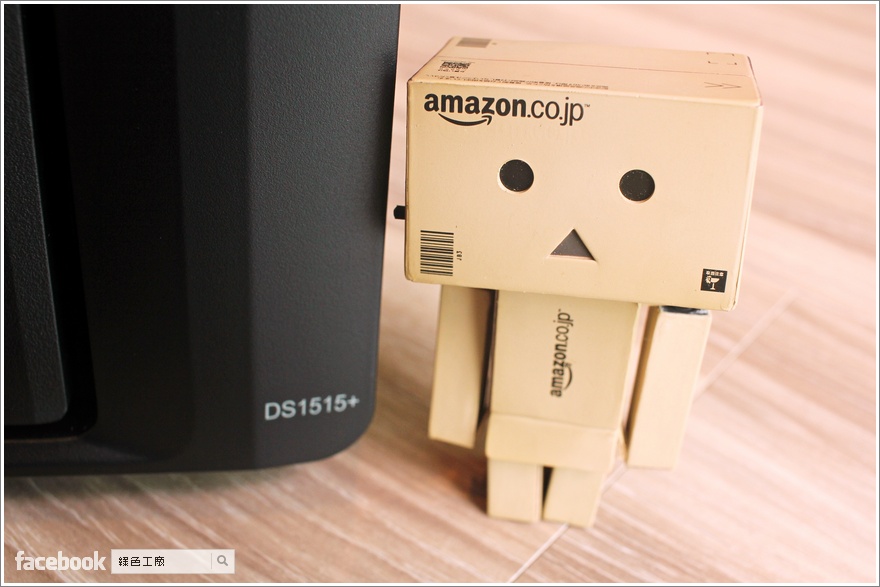
而我會選擇 DS1515+ 的 5 BAY 機種,就是希望可以採用 RAID 6 保護,基本上 4 BAY 機種也是可以用 RAID
6,不過就只剩下兩顆硬碟的空間,5 BAY 機種至少還多一個硬碟可以用,6TB *4 與 4TB * 5 的價格來計算,5 顆 4TB
還是比較省,或許過幾年 8TB 已經很普及又便宜時,或許我會改成用 8TB * 4 來建 RAID 6。總之,我覺得 RAID 6
是我目前覺得比較可靠的方案,加上硬碟大小、磁碟陣列總容量的考量,5 BAY 目前是最符合我的需求的。

來替大家快速的開箱吧!開箱內容物有 DS1515+ 網路純存伺服器、快速安裝指南、網路線 x 2、電源線、硬碟螺絲與硬碟抽取盒鑰匙。

DS1515+ 在產品分類上是比較偏向企業級的應用,在多人存取的環境需要比較好的效能,譬如說大家都有用 Cloud Station 的時候,或是
Photo Station 要執行圖片與影片轉檔,這些都是比較耗費效能的作業。如果使用 NAS 單純在資料儲存的話,或許就不需要使用到
plus 等級,資料有保護好就萬事 OK。但是重點是 Synology 偏偏有很多非常多的套件可以安裝,可以變成一台功能豐富的
NAS,只拿來備份資料就太過於可惜了。也因為等級比較高,機身正面除了系統燈號、警示燈號之外,還有四顆網路燈號,代表後方具有連接四條網路的能耐。

機身後方有兩個 8 公分的風扇,低溫模式下風扇轉速會比較高,讓系統降溫,風扇聲音也會比較大;靜音模式下風扇降低轉速,相對比較安靜,系統溫度也會較高,硬碟溫度控制在 40 度以內最好。

機身側邊印有 Synology 的網狀透氣孔。

後方可以看到 4 個 USB 3.0 的連接埠,讓外接隨身碟能有更好的存取效能,尤其現在 USB 3.0 真的已經相當普遍,傳輸速度已經回不去 USB 2.0 了。四個網路連接埠除了可以連接多網段之外,最重的是
Link Aggregation 網路聚合技術的應用,DS1515+ 最佳讀取寫入速度都超過 400MB/s,一定要搭配上 Link Aggregation 加大網路傳輸效能。

上面這張純搞笑^^。

硬碟抽取盒有附上鑰匙,避免他人有意無意的直接拔走硬碟,這都有可能造成資料的損毀。

安裝硬碟時先將硬碟抽取盒取下,Synology 現在的抽取盒設計都很方便,安裝硬碟超級超級快的。

硬碟抽取盒兩側都有一個邊條,這邊條有兩個突出處直接對到硬碟螺絲孔,等於免螺絲固定硬碟,安裝一顆硬碟真的不用十秒鐘,而且還有防震的橡膠設計,能讓硬碟更加的穩定,目前市面上有許多
NAS 專用硬碟,目的就是解決多顆硬碟同時產生震動的問題,小小的防震設計我想多少還是有些效果。

窺視一下 NAS 中的構造,可以看到五個 SATA 介面,主機板藏身在另外一邊,這個我就無法拆開來看了。

這次準備了五顆
Seagate NAS 專用硬碟,對我來說算是全面的硬體、硬碟都升級,NAS 硬碟到底有什麼不一樣呢?是否使用 NAS 都需要 NAS 硬碟呢?關於 NAS 硬碟的介紹可以先看看之前的文章:
【開箱】Seagate NAS 專用硬碟,準備要來大幅度升級囉!!!
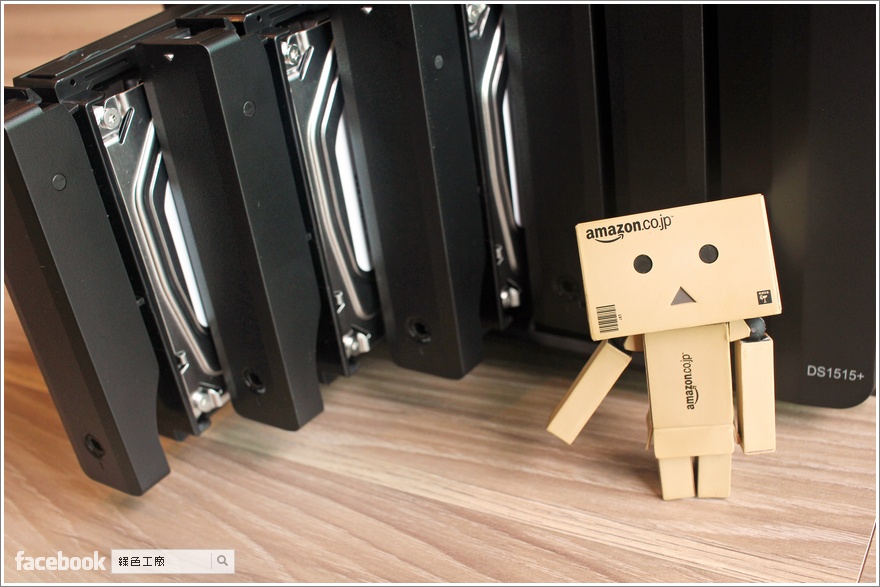
所有硬碟安裝完成之後,接下來對我來說就是大工程了,因為我要進行資料的轉移,原有的
Synology DS1813+ & DX513 並沒有不好,我當初也是做了
完善的 NAS 規劃,不過實際使用還是遇到了一些必要去解決的問題,文章後續將會與大家探討為什麼我要進行資料轉移,以及實作資料轉移的過程。
RAID 6 儲存空間的建立
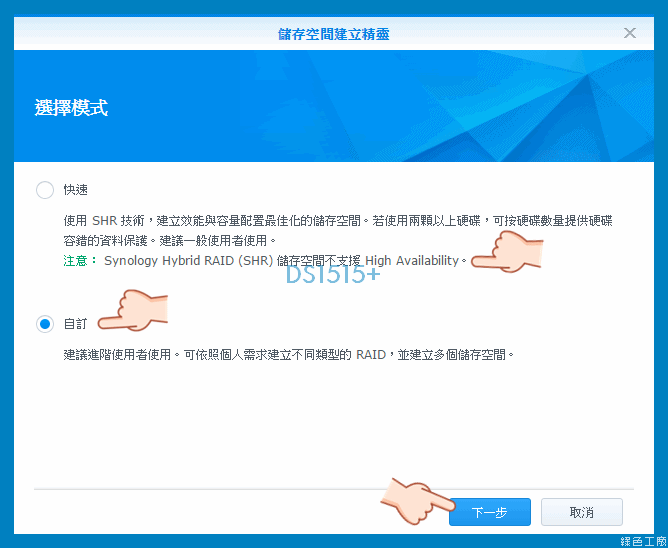
△ 如何事先規劃磁碟陣列?可以先參考【
Synology Hybrid RAID 有什麼不一樣?可以更有效的運用空間,線上RAID容量試算馬上算給你看!】 一文,讓你在規劃 NAS 時先看看要買多大的硬碟,磁碟陣列建立後有多少的儲存空間,或是決定使用哪一種磁碟陣列的模式。一般來說我通常會使用 SHR 居多,因為 Synology 把他設計的很聰明很方便,建構於 LVM 上的活用度比較高。而我這次要將五顆硬碟一次用滿,也暫時沒有長期擴充的計畫,所以決定直接使用自訂的模式,而且更支援了 High Availability 的應用,未來有機會說不定還可以玩玩看。
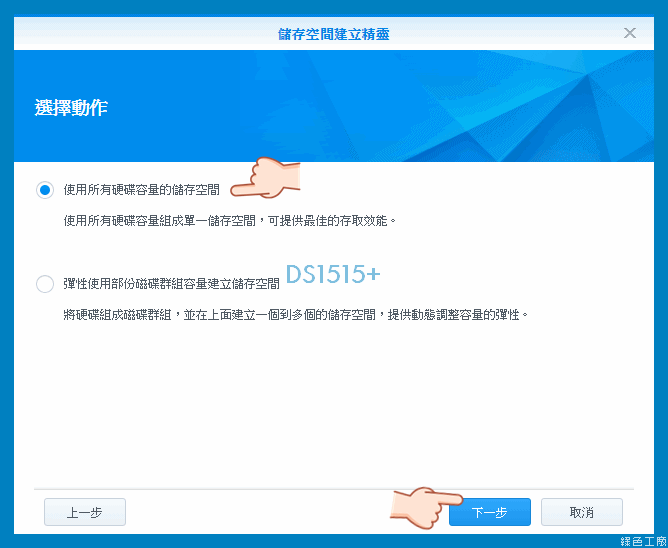
△ 建立儲存空間很簡單,使用儲存空間建立精靈可以很方便的一步一步就完成,我這次要五顆硬碟通通梭哈。
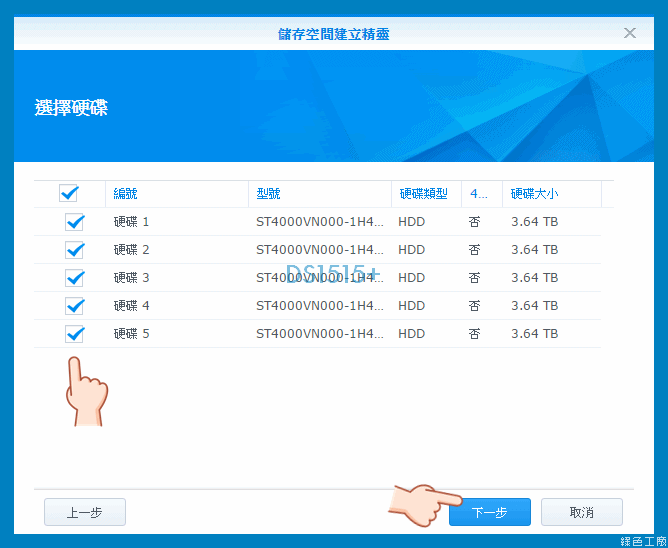
△ 勾選要使用的硬碟,下一步繼續。
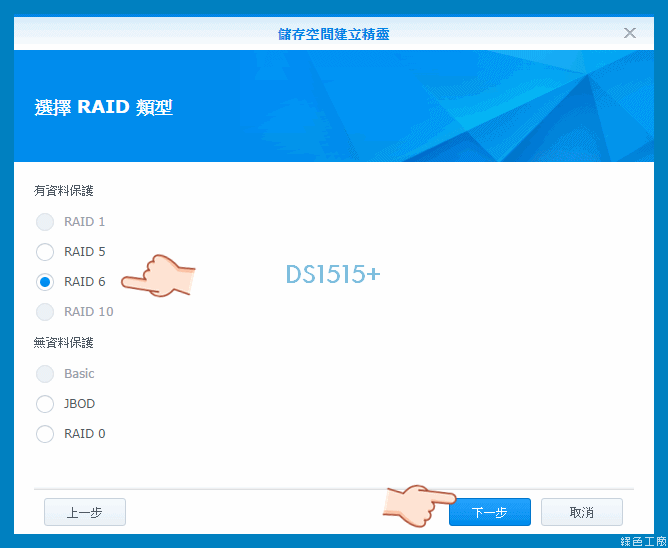
△ 選擇我目前最信任的 RAID 6 磁碟陣列。
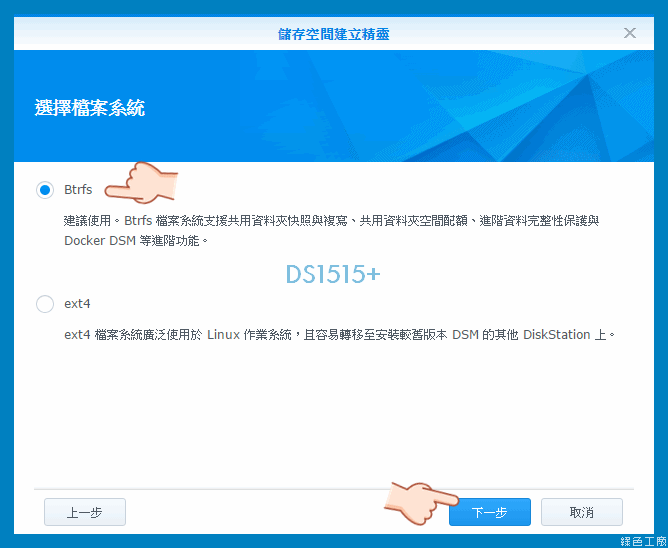
△ 檔案格式選擇建議使用的 Btrfs,支援了共用資料夾的快照與複寫、空間配額與進階資料的完整保護,更可以使用 Docker DSM 虛擬化的應用。當然 ext4 也並非不可,以前的我就是使用習慣的 ext3、ext4,不過既然檔案系統有持續在進步,就試試看也不吃虧啦!其實對一般用戶來說根本沒有太大差異,因為都是網路存取,大家擔心的都只是說硬 碟拔下來之後可以到 Windows 直接讀取嗎?當然不可以!除非你很了解磁碟陣列與檔案系統的運作。
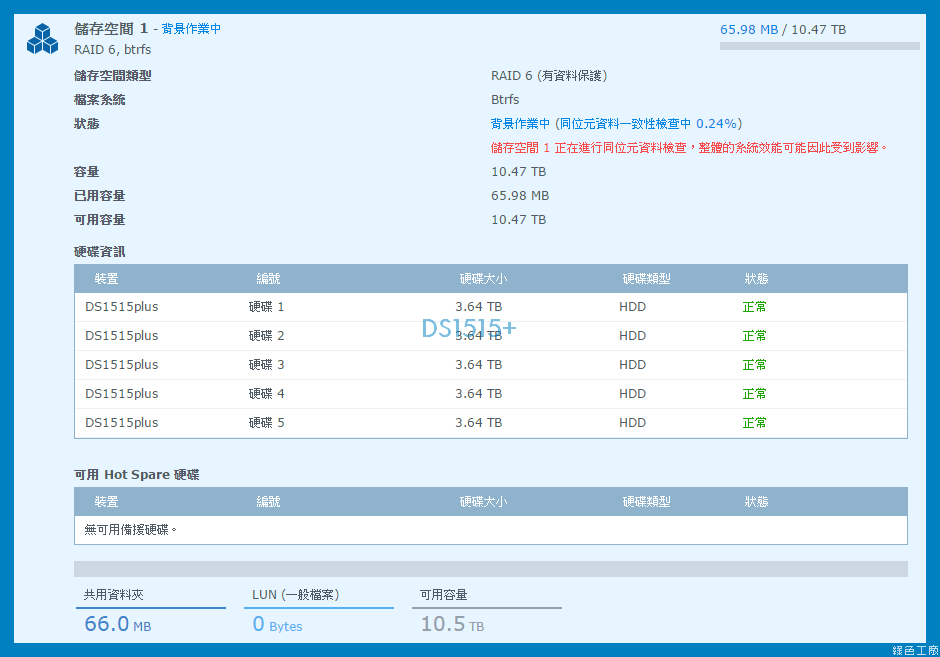
△ 4 顆
4TB Seagate NAS 專用碟使用 RAID 6 建置後,我一共有將近 10.5 TB 的容量,這真的應該很夠我使用了!目前來說應該是還很足夠,不過我的手機已經都支援了 4K 錄影,影片檔案都很龐大,再加上小朋友的照片真的很多,希望這 10.5 TB 可以讓我撐個 5 年啊!
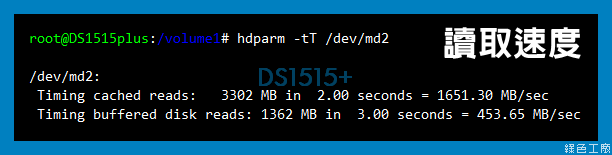
△ RAID 6 建置後測試的讀取速度為 453 MB/s,這代表至少硬碟有那麼高的存取效能,若你只用單一條 Gibabit 去連線的話,那麼就真的稍嫌浪費了,這時候可以試著建立
Link Aggregation 網路聚合技術,讓線路頻寬得以合併,多人存取也會有更佳的效率。目前市面上也有品牌推出內建網路聚合技術的路由器了,相信未來也會越來越多。
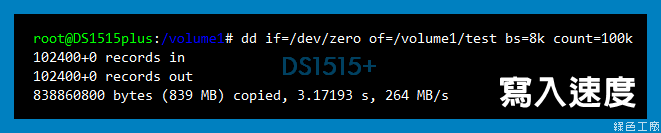
△ RAID 6 的寫入速度為 264 MB/s,寫入速度是 RAID 6 比較痛的一點,就是會比 RAID 5 還要慢,同樣的
五顆硬碟若是建立 RAID 5 的話,寫入速度可以到達 340 MB/s。
汰舊換新的主要原因
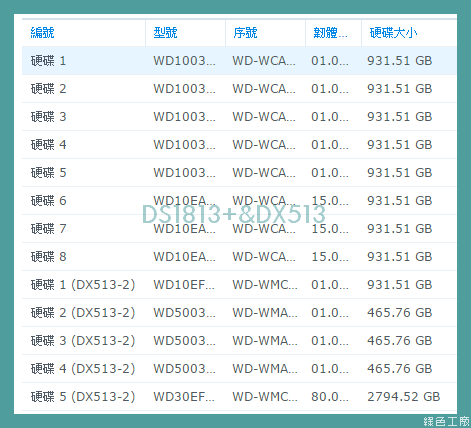
△ 這是我即將要淘汰的
DS1813+ 加上 DX513, 大家有發現什麼問題嗎?首先就是硬碟很多,再來就是硬碟都不大,有 1TB * 9(RAID 6)、500GB * 3(SHR)與 3TB * 1(單顆運作),對我來說真正資料保護的只有 6TB 的空間。我從 5 年前建立了第一座自己的 NAS,那時候 1TB 就很大了,後來持續擴充都是 1TB 的硬碟,如今堆疊成這樣坦白說實在不太合乎效益。

△ 會讓我想要升級 NAS 最主要的原因就是「電費」,你能想像 13 顆硬碟有多耗電嗎?DS1813+ 的耗電量像一台運轉中的電腦,DX513 就像是一直開啟的螢幕,坦白說我無法接受這樣的耗電量,而且我已經將
Cloud Station 移到
DS414slim,並且將常常保持連線的
Cloud Sync 停止雲端同步,理論上應該常常會閒置進入休眠,不過 DS1813+ 似乎都沒再休眠,只有 DX513 會休眠,我也找不出確切的原因。不過有時候整晚都會運轉,因為我會把連續劇放到
Video Station 上,晚上一看就是整晚,等於要拖著 13 顆硬碟一起運轉。
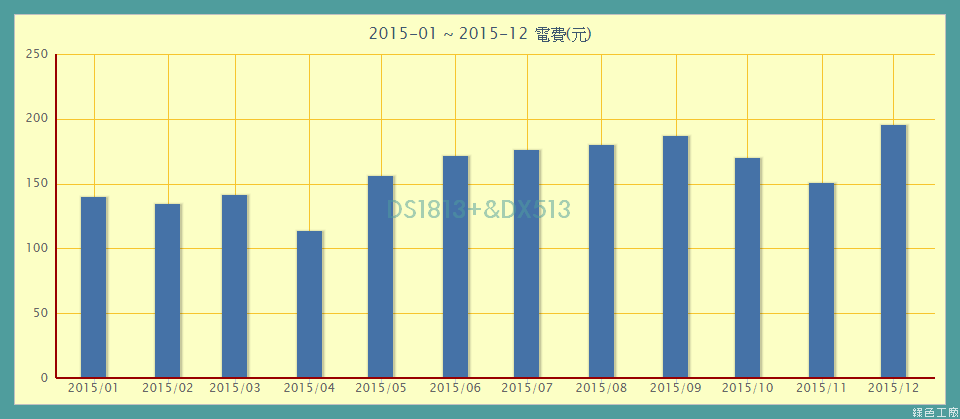
△ 透過
In-Snergy 來追蹤 DS1813+ 的耗電量,發現耗電量一個月可以到達 180 元,加上之前夏天狂開冷氣,累進計價曾讓我的電費到破萬元,NAS 若是能更省電一點的話,對我來說絕對是好事。
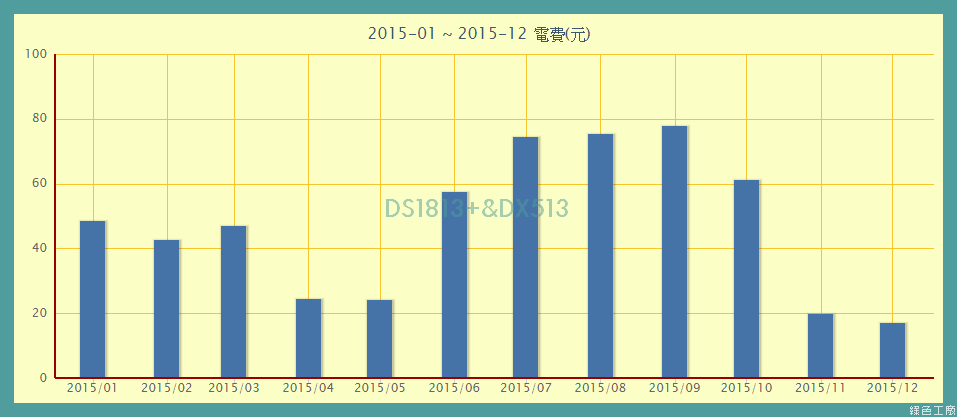
△ DX513 每個月的電費大概在 70-80 之間,加上 DS1813+ 的電費,每次收到帳單大概就佔據了至少 500 元的費用,這是我要積極改善的部分。就算我每個月多省 150 元好了,一年只有省 1800 元,十年省下的費用都還不及 4TB * 5 顆的費用,理論上是這樣在計算是否值得淘汰 DS1813+ 沒錯,但是機器與硬碟會折舊、會損壞,有的使用的年限,淘汰換新還是必要的。
備份還原前置作業
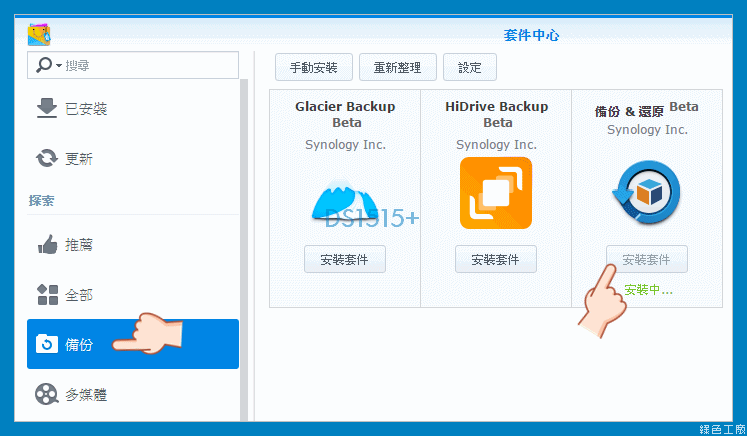
△ 資料轉移有很多種方式,我這次採用套件中心當中的「備份 & 還原」,舊機和新機都必須要安裝。
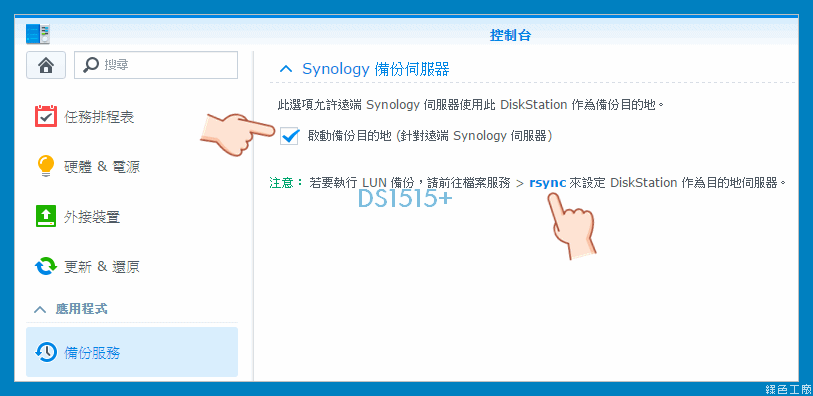
△ 我要從 DS1813+ 備份到 DS1515+,DS1515+ 必須也要開啟 Synology 備份伺服器的功能,並且要設定 rsync。
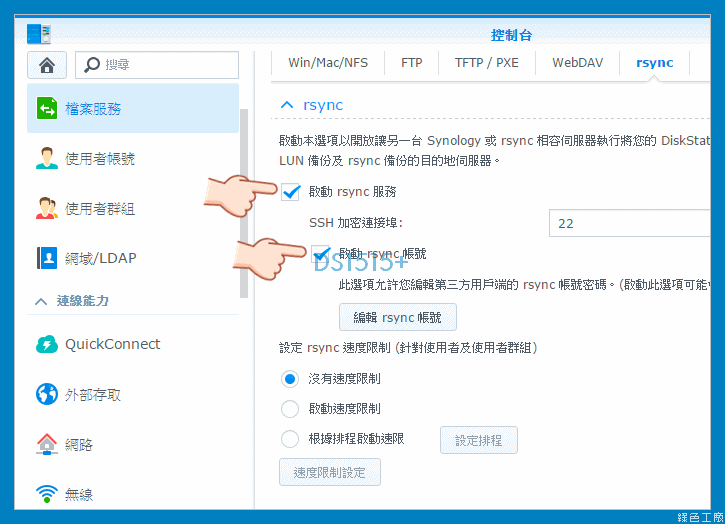
△ 需要啟動 rsync 服務、啟動 rsync 帳號,讓最高權限的 admin 帳號有 rsync 同步的權限。
舊機備份作業
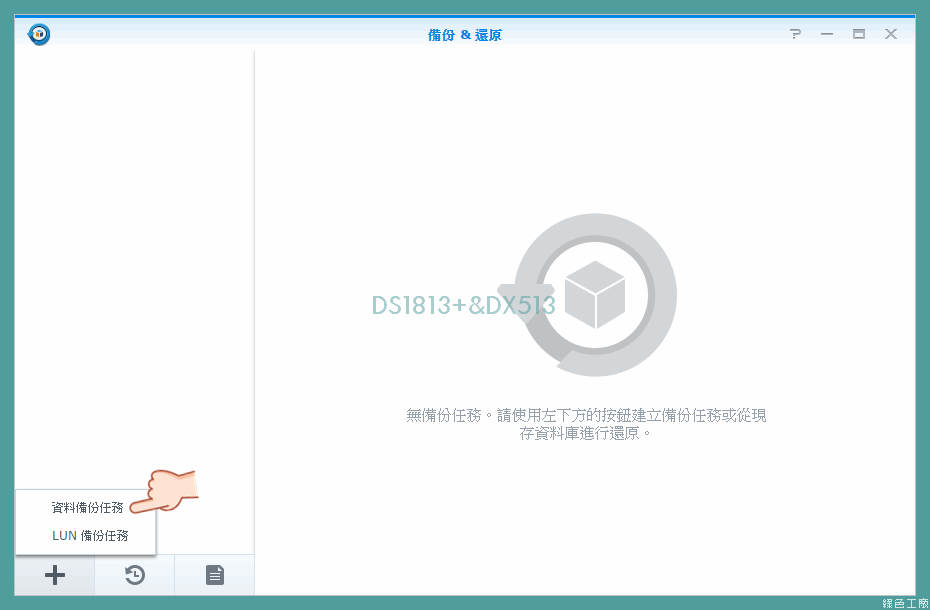
△ 在 DS1813+ 開啟備份 & 還原,建立一個資料備份任務。
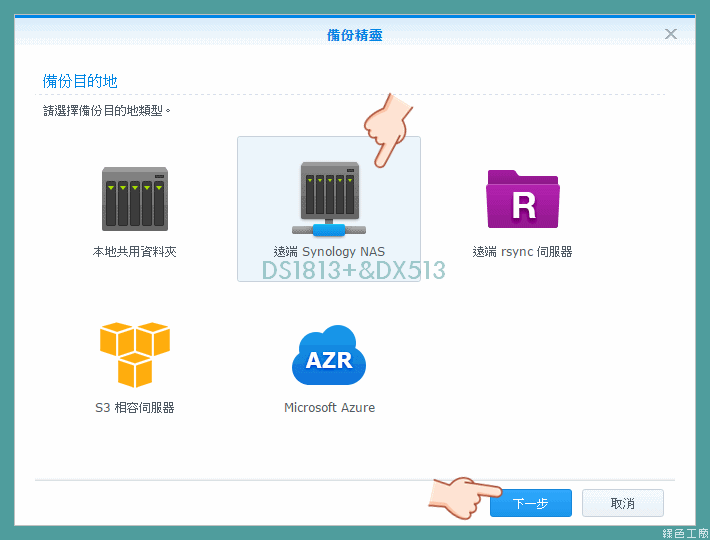
△ 備份目的地就是遠端 Synology NAS,也就是我的新機 DS1515+。
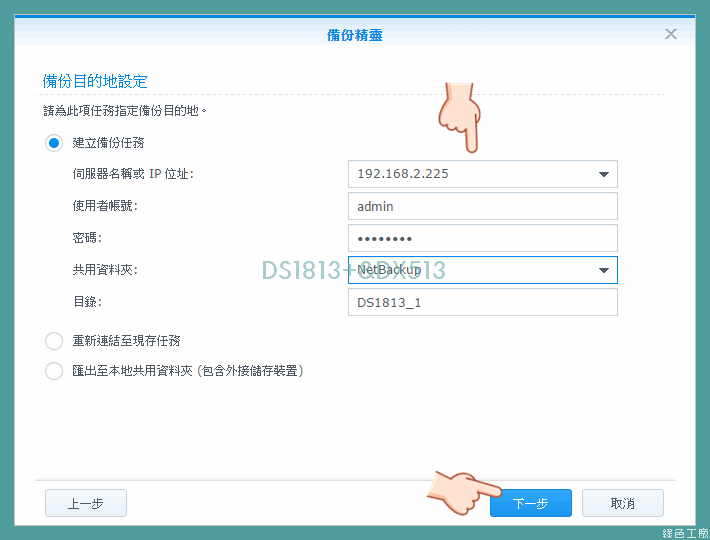
△ 設定遠端 Synology NAS 的 IP、帳號與密碼,以及設定要備份到哪個共用資料夾的哪一個目錄。若覺得網路備份太慢的話,其實也可以外接儲存裝置當成備份目的端,不過空間也要夠大就是 了,像我現有資料 4TB 多,就需要更大的 6TB 才能一次備份完成。
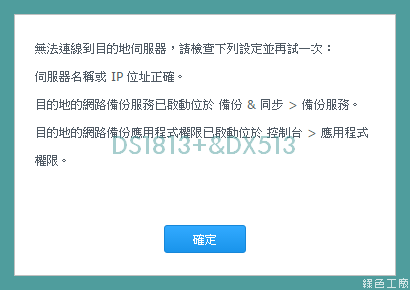
△ 若是遠端 Synology NAS 無法連線時就會跳出現這樣的畫面,這時候就得到去看看設定哪裡有錯誤之類的,基本上 Synology 備份伺服器和 rysnc 打開就沒有太大的問題。
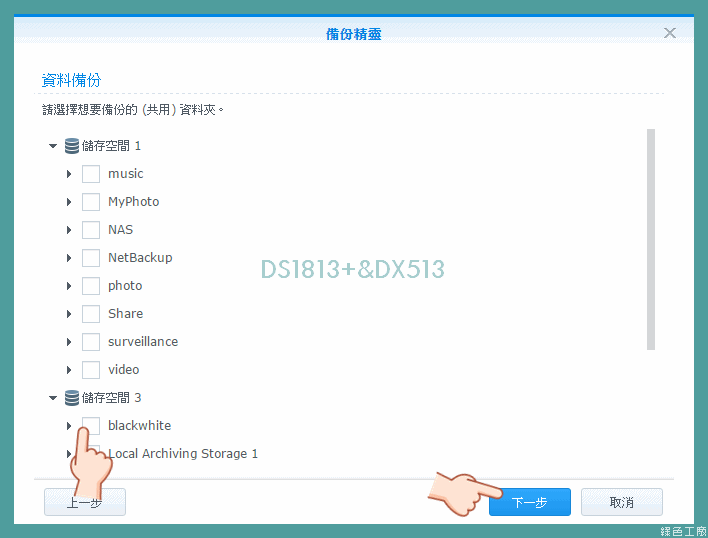
△ 接下來選擇要備份的儲存空間、共用資料夾,基本上我是全選,想說完整備份過去之後再來整理。
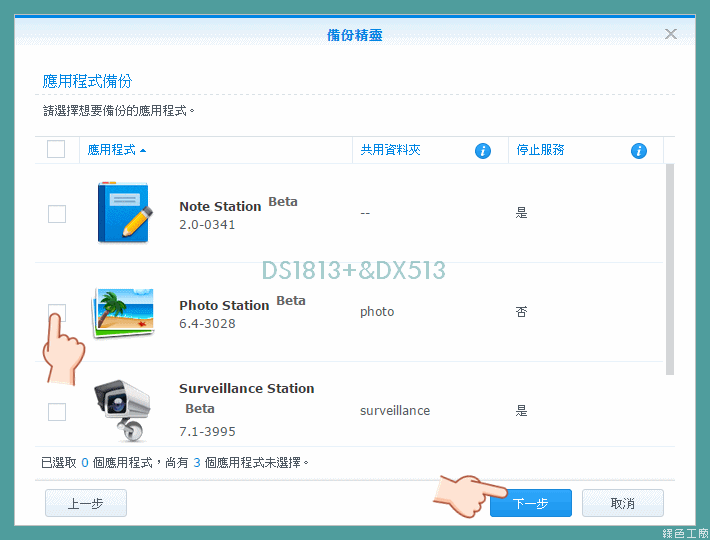
△ 若是資料夾包含有應用程式的運作,也會一併將這些套件打包備份,這很重要的唷!像是我很依賴
Photo Station,裡面的照片絕對超過上萬張,若沒有一併備份的話,怕說之後建立縮圖的作業可能會花上一個月的時間。
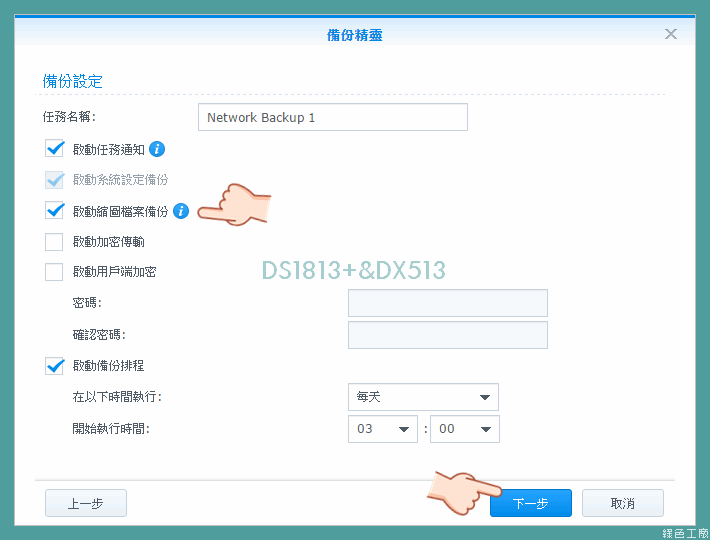
△ 備份設定要包含有縮圖檔案備份,雖然這些檔案是快取檔案居多,不過一併備份比較好,避免未來讀取時還要重新跑一次縮圖,浪費系統效能。其他設定我這次沒有額外設定太多,因為我只是目標一次性的備份。
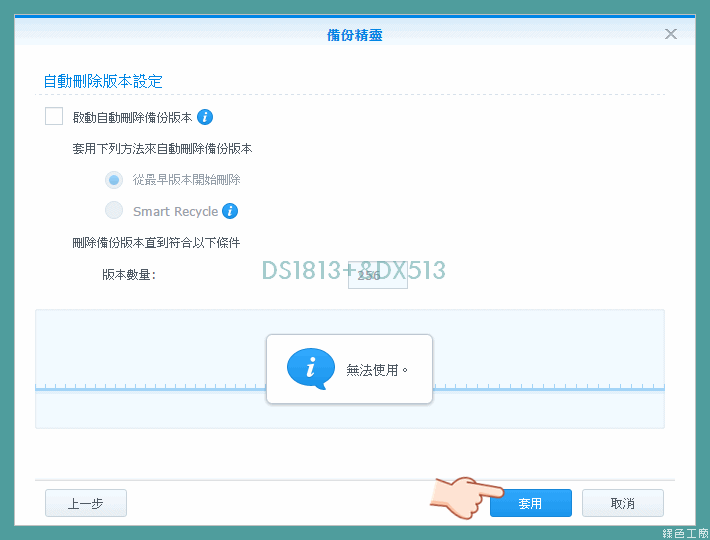
△ 備份設定還包含有自動版本刪除的功能,關於更多的備份細節,可以參考之前所寫的:
【開箱】Synology DiskStation DS715 企業級性能,完善備份方案應用。
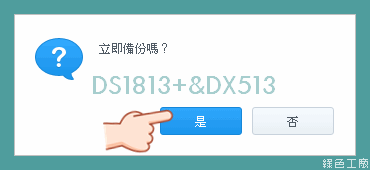
△ 設定完成立馬開始跑備份,這樣就踏出了資料移轉的第一步。
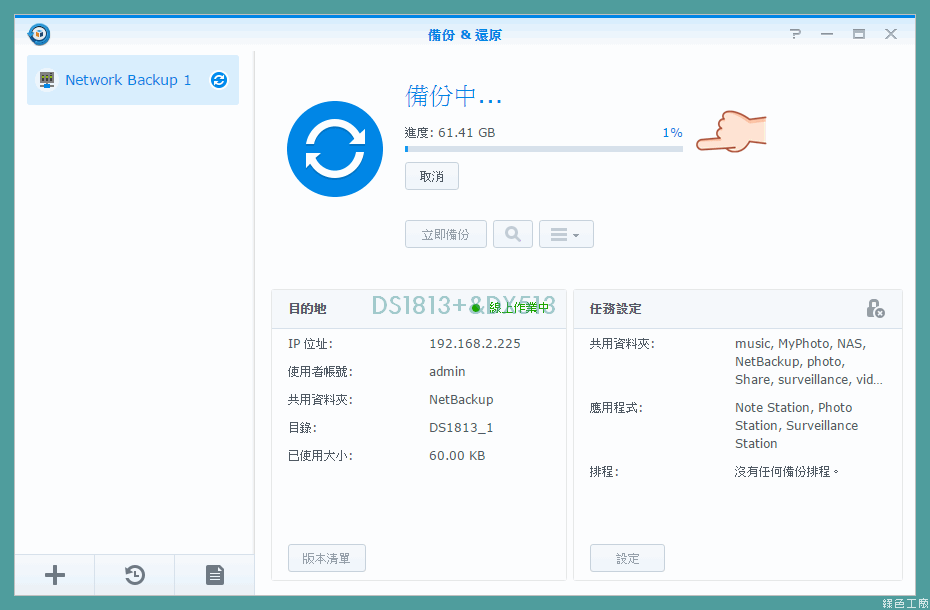
△ 可以看到備份的進度,我忘記先設定好 Link Aggregation,所以我大概備份了 4 天!!!一點都不誇張!不過為了資料轉移的完整性,我可以忍!
新機還原作業
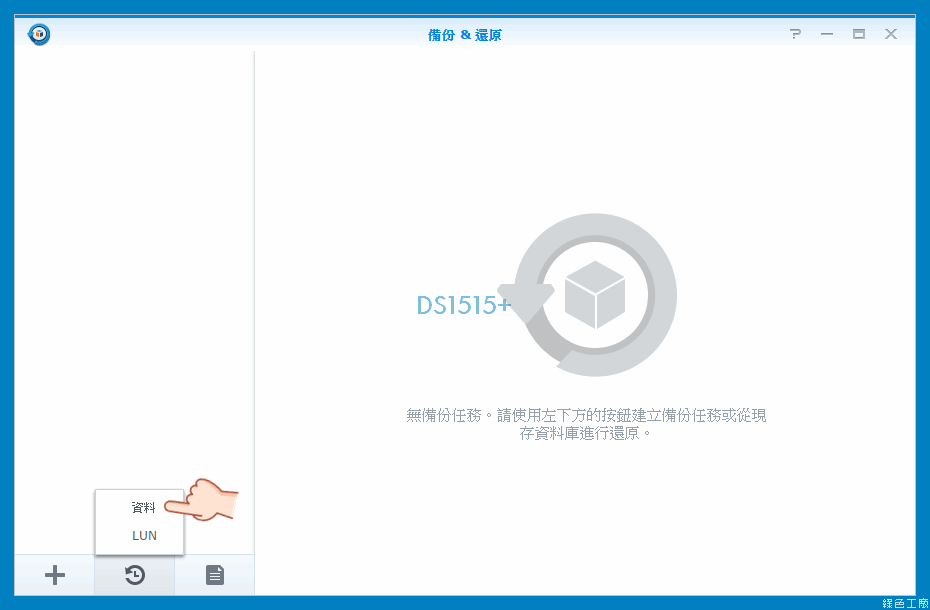
△ 新機 DS1515+ 的備份 & 還原上當然什麼也沒有,因為備份任務是 DS1813+ 的,那該如何進行還原呢?坦白說也非常的簡單,從下方的還原功能中選取資料還原。
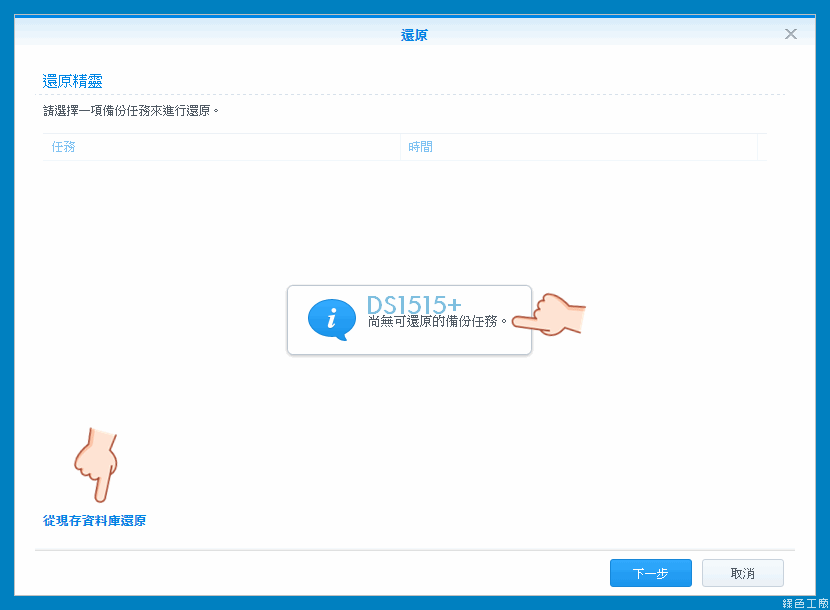
△ 點進去當然沒有任何備份任務,這時候請點選左下方的「從現存資料庫還原」。
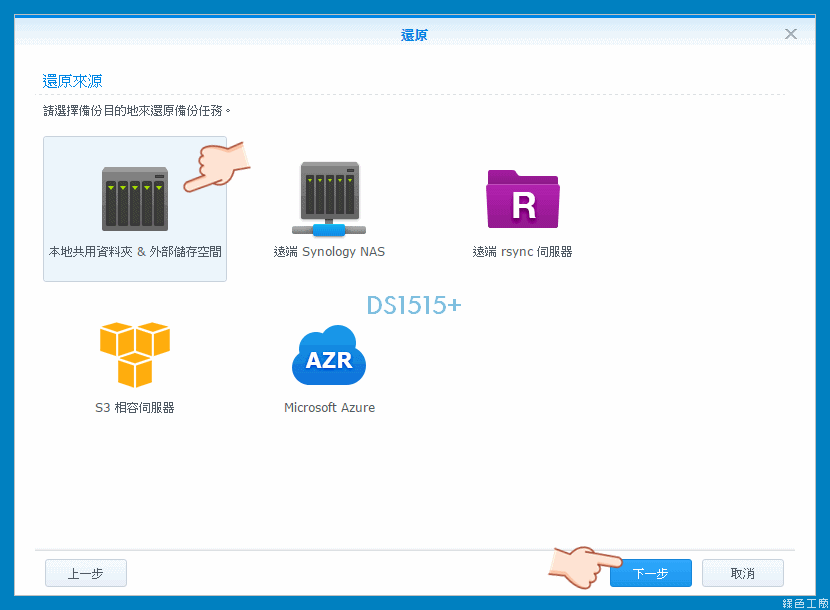
△ 舊機的資料已經備份在 DS1515+ 上,所以要選擇之前的備份所在位置。
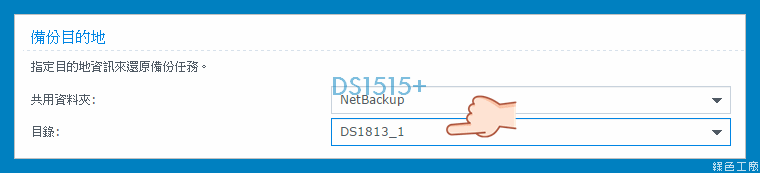
△ 這時候就選擇備份用共用資料夾,自己再選取先前所設定備份目的地。
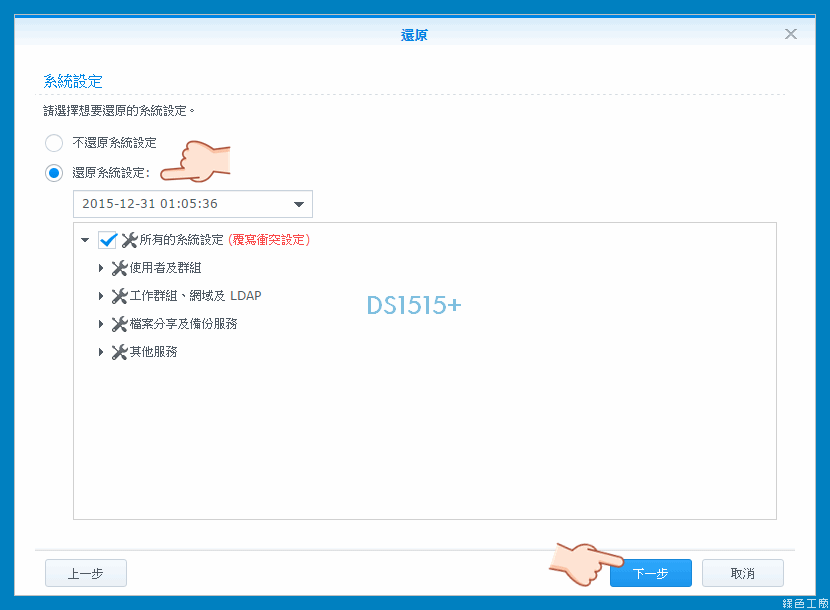
△ 選定之後就可以從資料中撈出備份的資訊,全部選擇之後繼續下一步。

△ 包含系統設定的備份會取代現有的設定,還原時就請不要再動作,還原完成之後才會重新開啟。
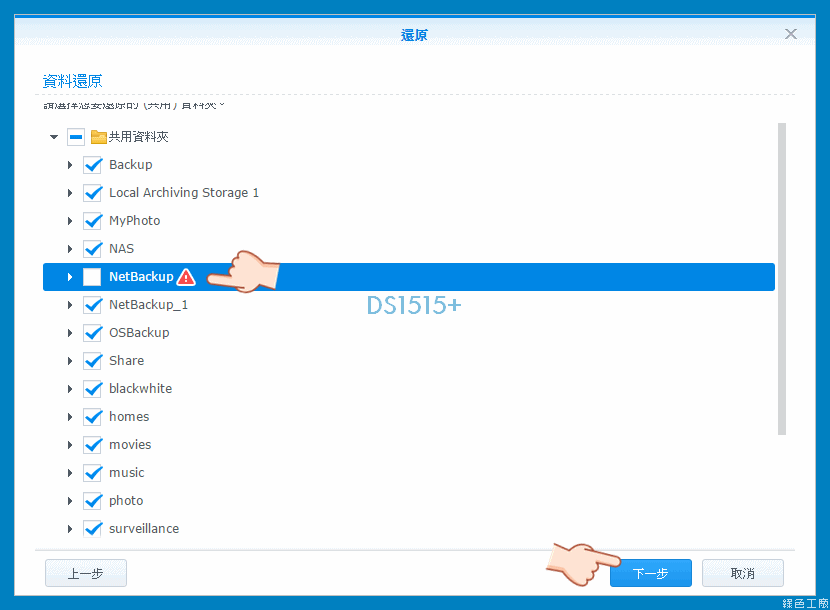
△ 選擇要資料還原的資料夾,再這裡我當然是全部勾選啦!除了相同的 NetBackup 資料夾,原本就是拿來備份資料的,我想可以不用還原沒關係。

△ 還原時可以將應用程式一併還原,這樣未來在運作上應該比較不會有問題。

△ 最後一個步驟就是確認還原的設定,若沒有問題的話,套用後就會開始還原囉!!!
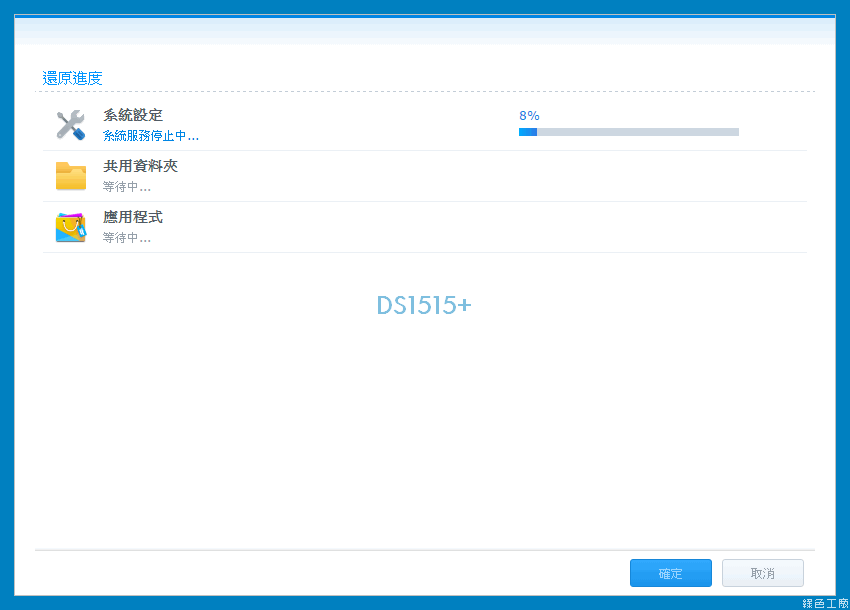
△ 就算沒有透過網路來還原,我也花了 54 個小時來還原,坦白說是真的有點久,但是資料有完成還原就好,畢竟這種移機作業應該幾年才會一次,只要確保資料有完整轉移就好,多等待一些也沒關係,總之大功告成囉!!!搬家作業花了一個禮拜才完成。
心得總結

本文也與大家實作了備份還原的詳細步驟,其實 Synology 中的備份還原有更多的應用方式,我這次所實做的只是一次性的備份與還原,坦白說這也是很重要的。備份大家都會,而且很多管道、很多工具,不過若是沒有經過 還原的驗證,你敢說那是一份可靠的備份嗎?記得以前還在職的時候,系統要從無到有的還原,還包括程式與資料庫,在經過實測沒有問題還要簽名才算數,這都是 要被稽核的項目啊!DS1515+ 的開箱我沒有做太多效能的測試,因為我的電腦根本也無法搭配 DS1515+ 測出極速,環境因素無法被克服,不過至少有測出 RAID 6 的讀取寫入性能。在資料備份的規劃上,若你要將所有資料都丟在 NAS 只存一份的話,RAID 6 的保護是比較完善的,不過沒有什麼資料保護是 100% 的,若是有其他的儲存空間,還是會建議有第二份的資料,這也是我未來會規畫的部分。其實我在意的也不是什麼有值的商業資料,都只是生活的照片與小朋友的成 長紀錄,萬一不見就什麼都空空了,是非常可怕的一件事情,資料保護無價啊!DS1515+:
https://www.synology.com/zh-tw/products/DS1515+

 最近有朋友在詢問說買 NAS 到底幾 BAY 好?這應該是所有要買 NAS 的人都會問的,首先要看大家需要怎樣的檔案備援,
最近有朋友在詢問說買 NAS 到底幾 BAY 好?這應該是所有要買 NAS 的人都會問的,首先要看大家需要怎樣的檔案備援, 而 4BAY 機種也是非常夯的選擇,大家一定都聽過 RAID 5 磁碟陣列,很多人都說 RAID 5
好,資料保護很夠力,不過我並不這麼認為,依照我先前累積的經驗來看,RAID 5
雖然擁有一顆硬碟容錯的保護,但是當真的壞一顆硬碟後,資料重建時有可能會導致第二顆硬碟故障,之前的公司遇過很多次這樣的狀況,等同於資料也是通通都沒
有了。不過以上 2 BAY 的 RAID 1 與 4 BAY 的 RAID 5 並非都無解,只要定期執行 Disk to Disk
的再次備份,讓資料保有第二份,不過也是要額外準備大容量的硬碟。
而 4BAY 機種也是非常夯的選擇,大家一定都聽過 RAID 5 磁碟陣列,很多人都說 RAID 5
好,資料保護很夠力,不過我並不這麼認為,依照我先前累積的經驗來看,RAID 5
雖然擁有一顆硬碟容錯的保護,但是當真的壞一顆硬碟後,資料重建時有可能會導致第二顆硬碟故障,之前的公司遇過很多次這樣的狀況,等同於資料也是通通都沒
有了。不過以上 2 BAY 的 RAID 1 與 4 BAY 的 RAID 5 並非都無解,只要定期執行 Disk to Disk
的再次備份,讓資料保有第二份,不過也是要額外準備大容量的硬碟。
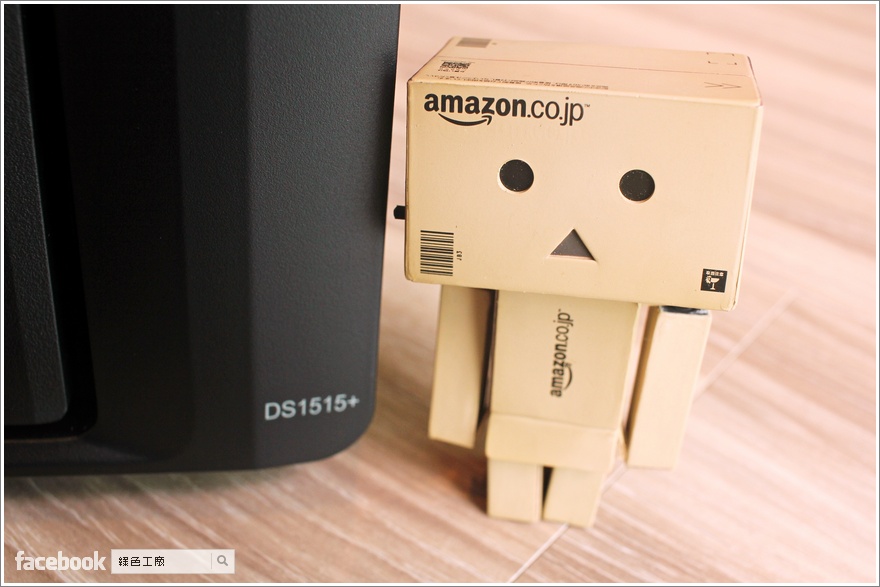 而我會選擇 DS1515+ 的 5 BAY 機種,就是希望可以採用 RAID 6 保護,基本上 4 BAY 機種也是可以用 RAID
6,不過就只剩下兩顆硬碟的空間,5 BAY 機種至少還多一個硬碟可以用,6TB *4 與 4TB * 5 的價格來計算,5 顆 4TB
還是比較省,或許過幾年 8TB 已經很普及又便宜時,或許我會改成用 8TB * 4 來建 RAID 6。總之,我覺得 RAID 6
是我目前覺得比較可靠的方案,加上硬碟大小、磁碟陣列總容量的考量,5 BAY 目前是最符合我的需求的。
而我會選擇 DS1515+ 的 5 BAY 機種,就是希望可以採用 RAID 6 保護,基本上 4 BAY 機種也是可以用 RAID
6,不過就只剩下兩顆硬碟的空間,5 BAY 機種至少還多一個硬碟可以用,6TB *4 與 4TB * 5 的價格來計算,5 顆 4TB
還是比較省,或許過幾年 8TB 已經很普及又便宜時,或許我會改成用 8TB * 4 來建 RAID 6。總之,我覺得 RAID 6
是我目前覺得比較可靠的方案,加上硬碟大小、磁碟陣列總容量的考量,5 BAY 目前是最符合我的需求的。
 來替大家快速的開箱吧!開箱內容物有 DS1515+ 網路純存伺服器、快速安裝指南、網路線 x 2、電源線、硬碟螺絲與硬碟抽取盒鑰匙。
來替大家快速的開箱吧!開箱內容物有 DS1515+ 網路純存伺服器、快速安裝指南、網路線 x 2、電源線、硬碟螺絲與硬碟抽取盒鑰匙。
 DS1515+ 在產品分類上是比較偏向企業級的應用,在多人存取的環境需要比較好的效能,譬如說大家都有用 Cloud Station 的時候,或是
Photo Station 要執行圖片與影片轉檔,這些都是比較耗費效能的作業。如果使用 NAS 單純在資料儲存的話,或許就不需要使用到
plus 等級,資料有保護好就萬事 OK。但是重點是 Synology 偏偏有很多非常多的套件可以安裝,可以變成一台功能豐富的
NAS,只拿來備份資料就太過於可惜了。也因為等級比較高,機身正面除了系統燈號、警示燈號之外,還有四顆網路燈號,代表後方具有連接四條網路的能耐。
DS1515+ 在產品分類上是比較偏向企業級的應用,在多人存取的環境需要比較好的效能,譬如說大家都有用 Cloud Station 的時候,或是
Photo Station 要執行圖片與影片轉檔,這些都是比較耗費效能的作業。如果使用 NAS 單純在資料儲存的話,或許就不需要使用到
plus 等級,資料有保護好就萬事 OK。但是重點是 Synology 偏偏有很多非常多的套件可以安裝,可以變成一台功能豐富的
NAS,只拿來備份資料就太過於可惜了。也因為等級比較高,機身正面除了系統燈號、警示燈號之外,還有四顆網路燈號,代表後方具有連接四條網路的能耐。
 機身後方有兩個 8 公分的風扇,低溫模式下風扇轉速會比較高,讓系統降溫,風扇聲音也會比較大;靜音模式下風扇降低轉速,相對比較安靜,系統溫度也會較高,硬碟溫度控制在 40 度以內最好。
機身後方有兩個 8 公分的風扇,低溫模式下風扇轉速會比較高,讓系統降溫,風扇聲音也會比較大;靜音模式下風扇降低轉速,相對比較安靜,系統溫度也會較高,硬碟溫度控制在 40 度以內最好。
 機身側邊印有 Synology 的網狀透氣孔。
機身側邊印有 Synology 的網狀透氣孔。
 後方可以看到 4 個 USB 3.0 的連接埠,讓外接隨身碟能有更好的存取效能,尤其現在 USB 3.0 真的已經相當普遍,傳輸速度已經回不去 USB 2.0 了。四個網路連接埠除了可以連接多網段之外,最重的是
後方可以看到 4 個 USB 3.0 的連接埠,讓外接隨身碟能有更好的存取效能,尤其現在 USB 3.0 真的已經相當普遍,傳輸速度已經回不去 USB 2.0 了。四個網路連接埠除了可以連接多網段之外,最重的是  上面這張純搞笑^^。
上面這張純搞笑^^。
 硬碟抽取盒有附上鑰匙,避免他人有意無意的直接拔走硬碟,這都有可能造成資料的損毀。
硬碟抽取盒有附上鑰匙,避免他人有意無意的直接拔走硬碟,這都有可能造成資料的損毀。
 安裝硬碟時先將硬碟抽取盒取下,Synology 現在的抽取盒設計都很方便,安裝硬碟超級超級快的。
安裝硬碟時先將硬碟抽取盒取下,Synology 現在的抽取盒設計都很方便,安裝硬碟超級超級快的。
 硬碟抽取盒兩側都有一個邊條,這邊條有兩個突出處直接對到硬碟螺絲孔,等於免螺絲固定硬碟,安裝一顆硬碟真的不用十秒鐘,而且還有防震的橡膠設計,能讓硬碟更加的穩定,目前市面上有許多
硬碟抽取盒兩側都有一個邊條,這邊條有兩個突出處直接對到硬碟螺絲孔,等於免螺絲固定硬碟,安裝一顆硬碟真的不用十秒鐘,而且還有防震的橡膠設計,能讓硬碟更加的穩定,目前市面上有許多  窺視一下 NAS 中的構造,可以看到五個 SATA 介面,主機板藏身在另外一邊,這個我就無法拆開來看了。
窺視一下 NAS 中的構造,可以看到五個 SATA 介面,主機板藏身在另外一邊,這個我就無法拆開來看了。
 這次準備了五顆
這次準備了五顆 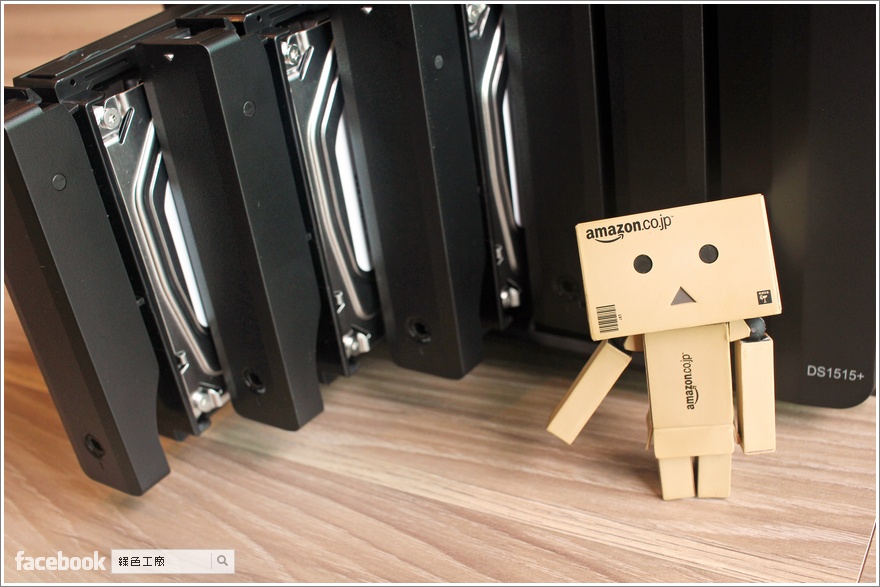 所有硬碟安裝完成之後,接下來對我來說就是大工程了,因為我要進行資料的轉移,原有的
所有硬碟安裝完成之後,接下來對我來說就是大工程了,因為我要進行資料的轉移,原有的 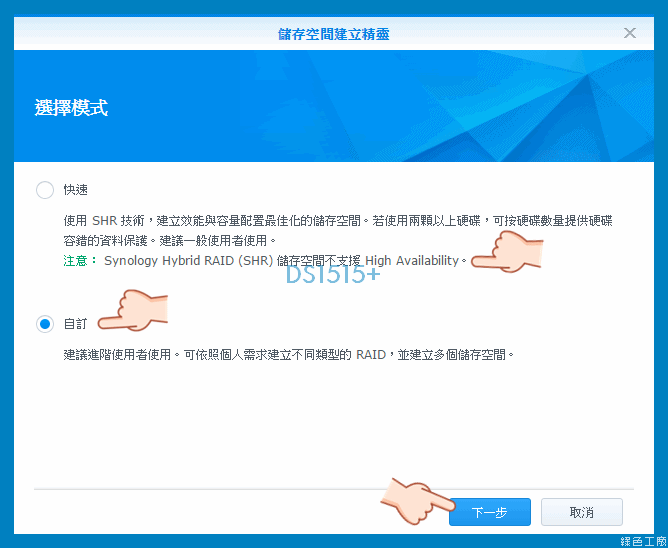 △ 如何事先規劃磁碟陣列?可以先參考【
△ 如何事先規劃磁碟陣列?可以先參考【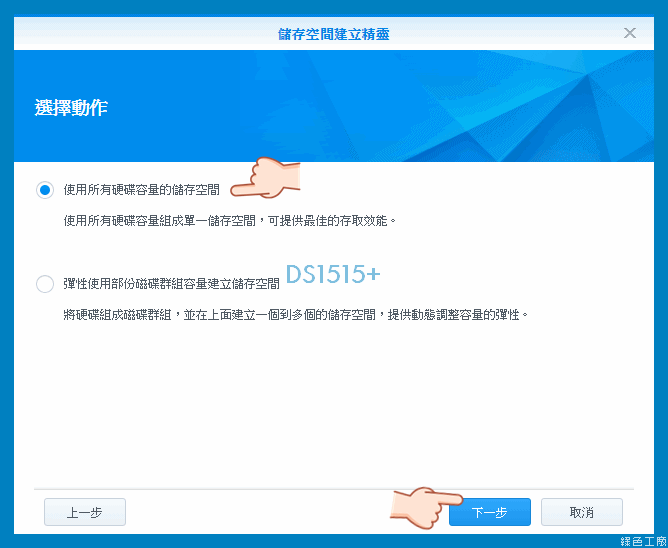 △ 建立儲存空間很簡單,使用儲存空間建立精靈可以很方便的一步一步就完成,我這次要五顆硬碟通通梭哈。
△ 建立儲存空間很簡單,使用儲存空間建立精靈可以很方便的一步一步就完成,我這次要五顆硬碟通通梭哈。
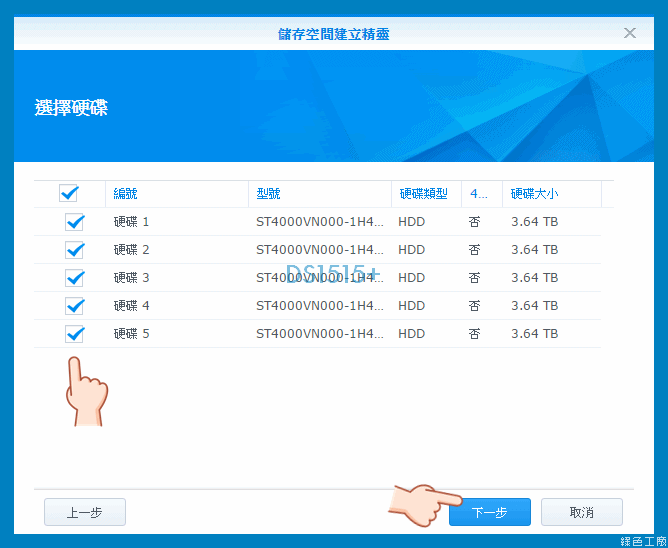 △ 勾選要使用的硬碟,下一步繼續。
△ 勾選要使用的硬碟,下一步繼續。
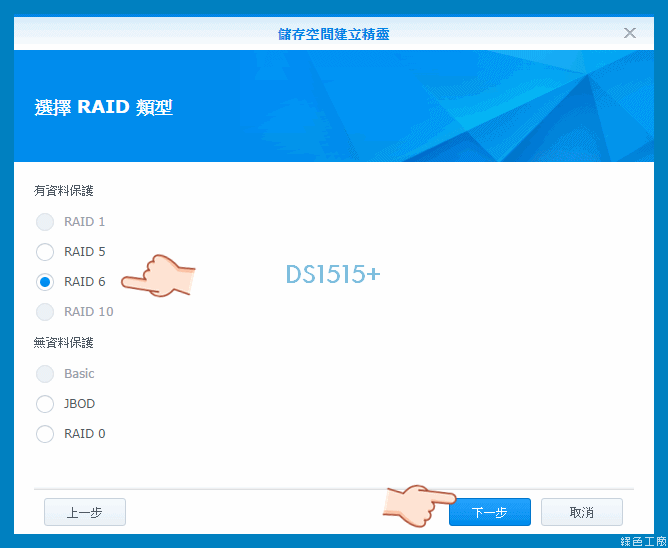 △ 選擇我目前最信任的 RAID 6 磁碟陣列。
△ 選擇我目前最信任的 RAID 6 磁碟陣列。
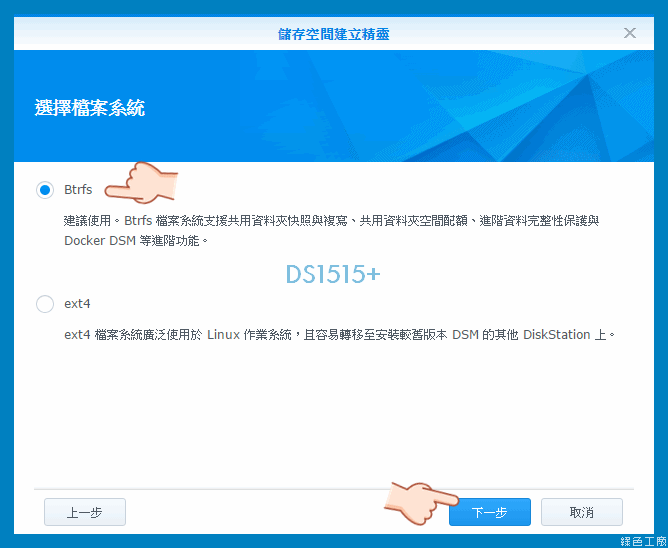 △ 檔案格式選擇建議使用的 Btrfs,支援了共用資料夾的快照與複寫、空間配額與進階資料的完整保護,更可以使用 Docker DSM 虛擬化的應用。當然 ext4 也並非不可,以前的我就是使用習慣的 ext3、ext4,不過既然檔案系統有持續在進步,就試試看也不吃虧啦!其實對一般用戶來說根本沒有太大差異,因為都是網路存取,大家擔心的都只是說硬 碟拔下來之後可以到 Windows 直接讀取嗎?當然不可以!除非你很了解磁碟陣列與檔案系統的運作。
△ 檔案格式選擇建議使用的 Btrfs,支援了共用資料夾的快照與複寫、空間配額與進階資料的完整保護,更可以使用 Docker DSM 虛擬化的應用。當然 ext4 也並非不可,以前的我就是使用習慣的 ext3、ext4,不過既然檔案系統有持續在進步,就試試看也不吃虧啦!其實對一般用戶來說根本沒有太大差異,因為都是網路存取,大家擔心的都只是說硬 碟拔下來之後可以到 Windows 直接讀取嗎?當然不可以!除非你很了解磁碟陣列與檔案系統的運作。
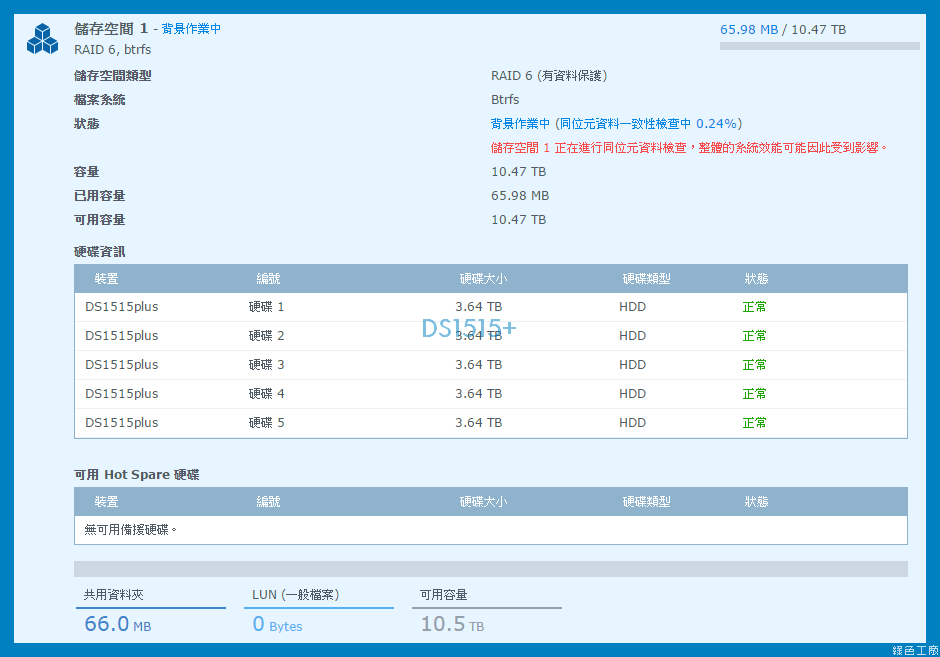 △ 4 顆
△ 4 顆 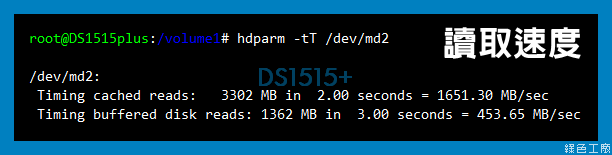 △ RAID 6 建置後測試的讀取速度為 453 MB/s,這代表至少硬碟有那麼高的存取效能,若你只用單一條 Gibabit 去連線的話,那麼就真的稍嫌浪費了,這時候可以試著建立
△ RAID 6 建置後測試的讀取速度為 453 MB/s,這代表至少硬碟有那麼高的存取效能,若你只用單一條 Gibabit 去連線的話,那麼就真的稍嫌浪費了,這時候可以試著建立 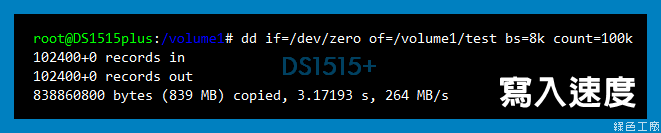 △ RAID 6 的寫入速度為 264 MB/s,寫入速度是 RAID 6 比較痛的一點,就是會比 RAID 5 還要慢,同樣的
△ RAID 6 的寫入速度為 264 MB/s,寫入速度是 RAID 6 比較痛的一點,就是會比 RAID 5 還要慢,同樣的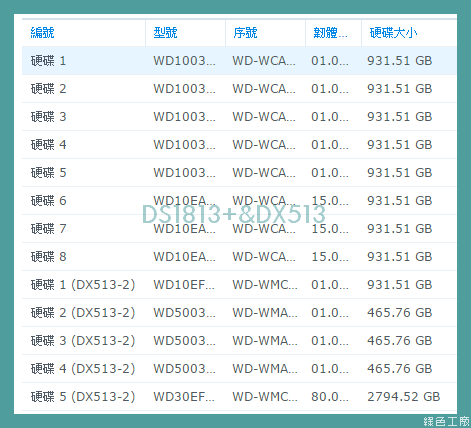 △ 這是我即將要淘汰的
△ 這是我即將要淘汰的  △ 會讓我想要升級 NAS 最主要的原因就是「電費」,你能想像 13 顆硬碟有多耗電嗎?DS1813+ 的耗電量像一台運轉中的電腦,DX513 就像是一直開啟的螢幕,坦白說我無法接受這樣的耗電量,而且我已經將
△ 會讓我想要升級 NAS 最主要的原因就是「電費」,你能想像 13 顆硬碟有多耗電嗎?DS1813+ 的耗電量像一台運轉中的電腦,DX513 就像是一直開啟的螢幕,坦白說我無法接受這樣的耗電量,而且我已經將 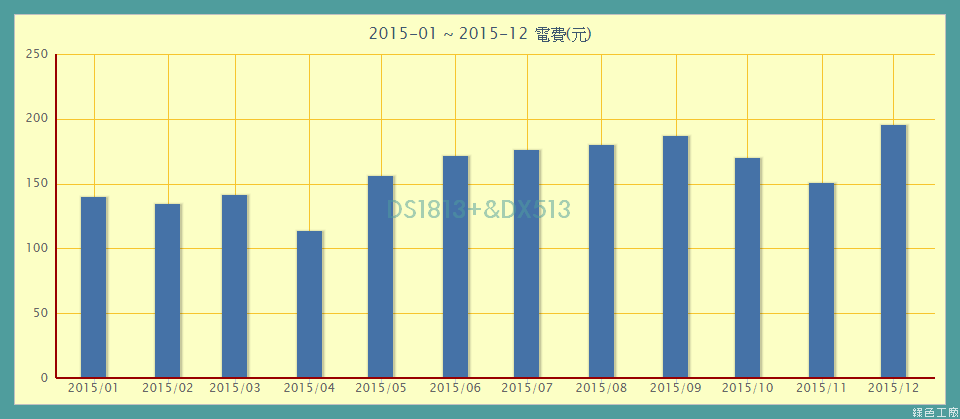 △ 透過
△ 透過 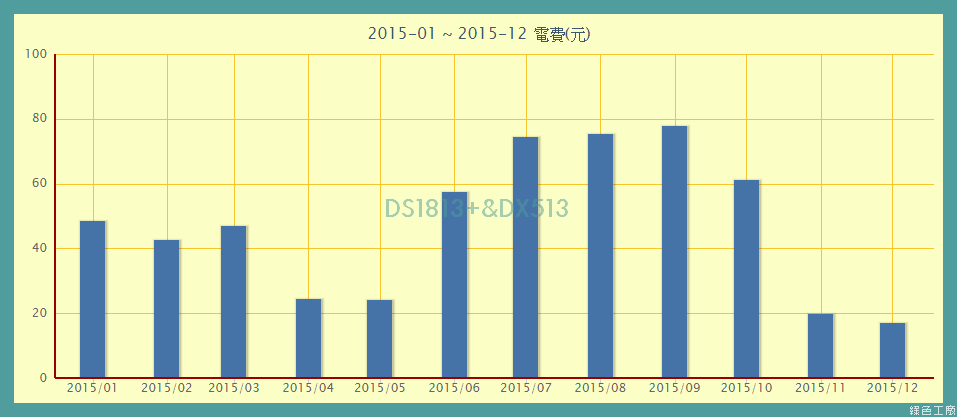 △ DX513 每個月的電費大概在 70-80 之間,加上 DS1813+ 的電費,每次收到帳單大概就佔據了至少 500 元的費用,這是我要積極改善的部分。就算我每個月多省 150 元好了,一年只有省 1800 元,十年省下的費用都還不及 4TB * 5 顆的費用,理論上是這樣在計算是否值得淘汰 DS1813+ 沒錯,但是機器與硬碟會折舊、會損壞,有的使用的年限,淘汰換新還是必要的。備份還原前置作業
△ DX513 每個月的電費大概在 70-80 之間,加上 DS1813+ 的電費,每次收到帳單大概就佔據了至少 500 元的費用,這是我要積極改善的部分。就算我每個月多省 150 元好了,一年只有省 1800 元,十年省下的費用都還不及 4TB * 5 顆的費用,理論上是這樣在計算是否值得淘汰 DS1813+ 沒錯,但是機器與硬碟會折舊、會損壞,有的使用的年限,淘汰換新還是必要的。備份還原前置作業
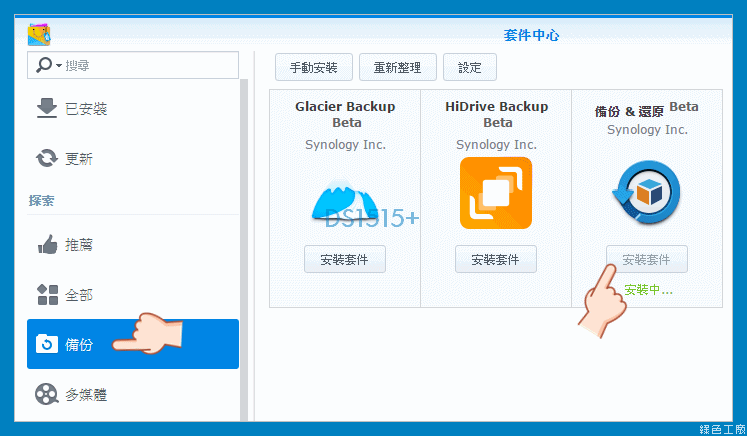 △ 資料轉移有很多種方式,我這次採用套件中心當中的「備份 & 還原」,舊機和新機都必須要安裝。
△ 資料轉移有很多種方式,我這次採用套件中心當中的「備份 & 還原」,舊機和新機都必須要安裝。
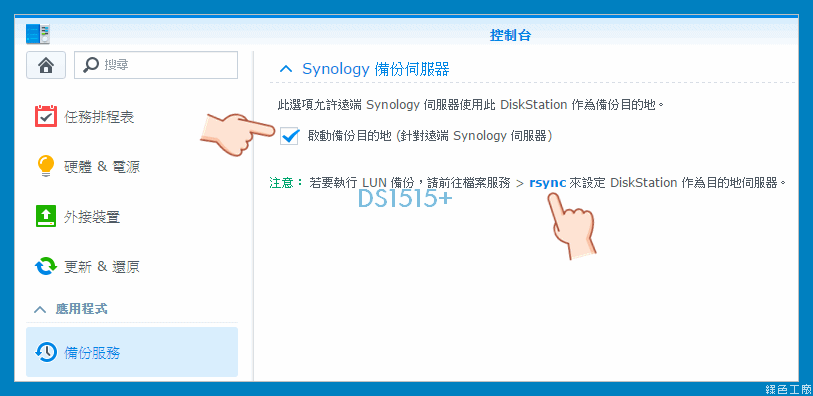 △ 我要從 DS1813+ 備份到 DS1515+,DS1515+ 必須也要開啟 Synology 備份伺服器的功能,並且要設定 rsync。
△ 我要從 DS1813+ 備份到 DS1515+,DS1515+ 必須也要開啟 Synology 備份伺服器的功能,並且要設定 rsync。
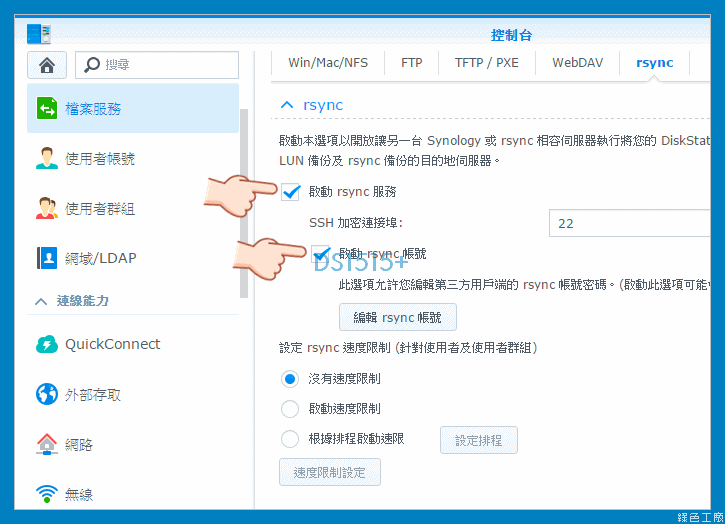 △ 需要啟動 rsync 服務、啟動 rsync 帳號,讓最高權限的 admin 帳號有 rsync 同步的權限。舊機備份作業
△ 需要啟動 rsync 服務、啟動 rsync 帳號,讓最高權限的 admin 帳號有 rsync 同步的權限。舊機備份作業
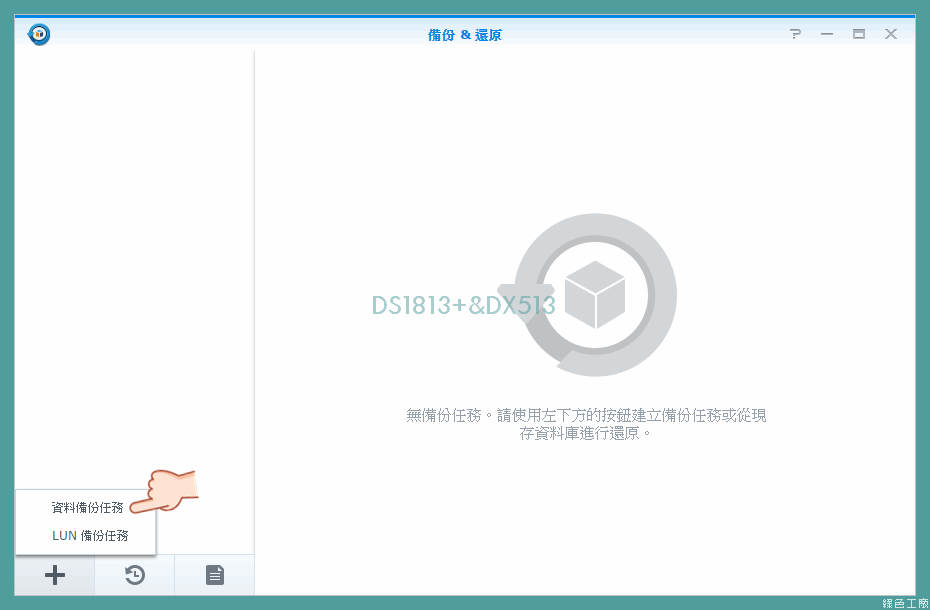 △ 在 DS1813+ 開啟備份 & 還原,建立一個資料備份任務。
△ 在 DS1813+ 開啟備份 & 還原,建立一個資料備份任務。
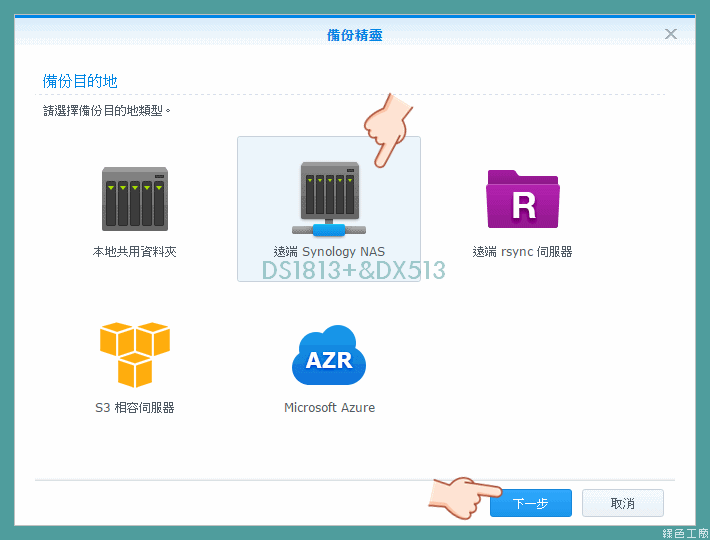 △ 備份目的地就是遠端 Synology NAS,也就是我的新機 DS1515+。
△ 備份目的地就是遠端 Synology NAS,也就是我的新機 DS1515+。
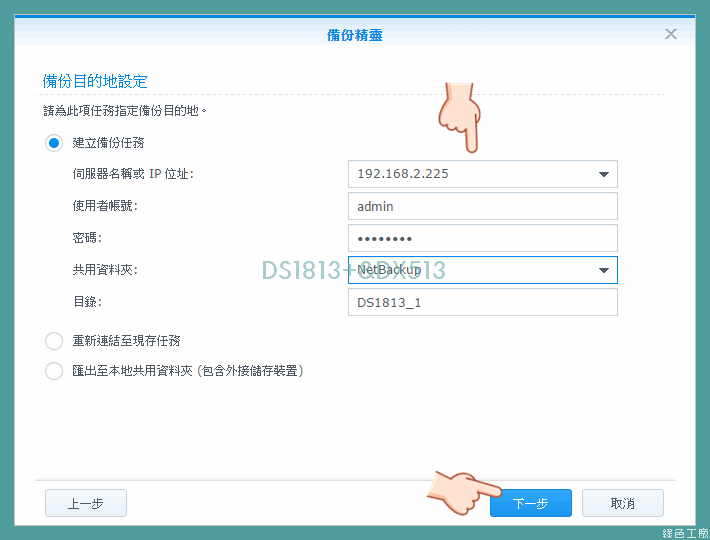 △ 設定遠端 Synology NAS 的 IP、帳號與密碼,以及設定要備份到哪個共用資料夾的哪一個目錄。若覺得網路備份太慢的話,其實也可以外接儲存裝置當成備份目的端,不過空間也要夠大就是 了,像我現有資料 4TB 多,就需要更大的 6TB 才能一次備份完成。
△ 設定遠端 Synology NAS 的 IP、帳號與密碼,以及設定要備份到哪個共用資料夾的哪一個目錄。若覺得網路備份太慢的話,其實也可以外接儲存裝置當成備份目的端,不過空間也要夠大就是 了,像我現有資料 4TB 多,就需要更大的 6TB 才能一次備份完成。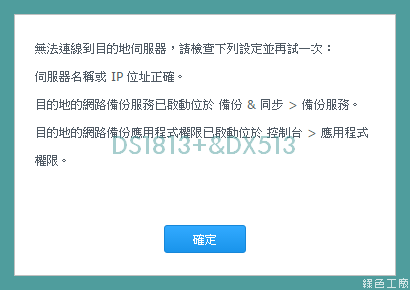 △ 若是遠端 Synology NAS 無法連線時就會跳出現這樣的畫面,這時候就得到去看看設定哪裡有錯誤之類的,基本上 Synology 備份伺服器和 rysnc 打開就沒有太大的問題。
△ 若是遠端 Synology NAS 無法連線時就會跳出現這樣的畫面,這時候就得到去看看設定哪裡有錯誤之類的,基本上 Synology 備份伺服器和 rysnc 打開就沒有太大的問題。
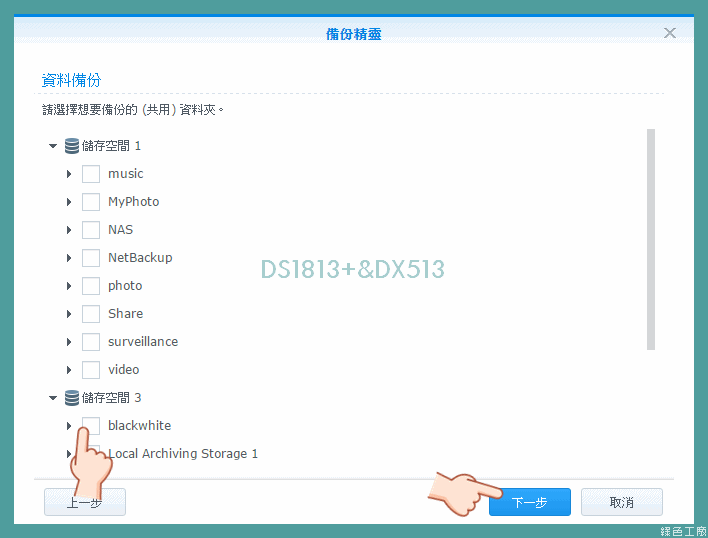 △ 接下來選擇要備份的儲存空間、共用資料夾,基本上我是全選,想說完整備份過去之後再來整理。
△ 接下來選擇要備份的儲存空間、共用資料夾,基本上我是全選,想說完整備份過去之後再來整理。
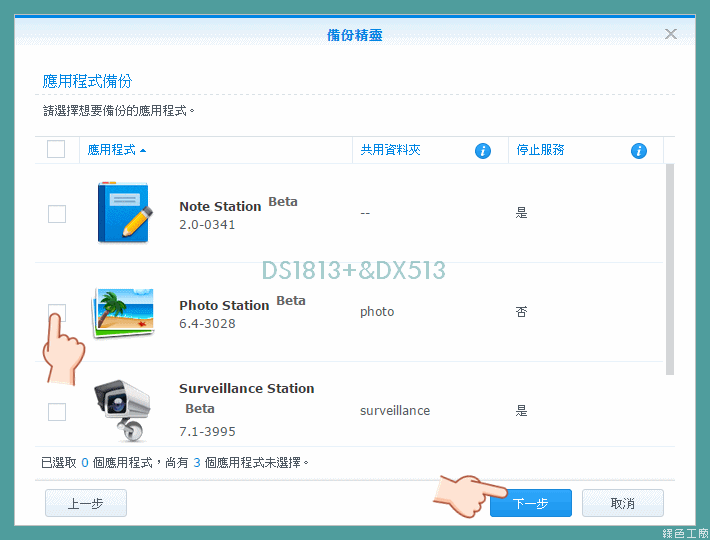 △ 若是資料夾包含有應用程式的運作,也會一併將這些套件打包備份,這很重要的唷!像是我很依賴
△ 若是資料夾包含有應用程式的運作,也會一併將這些套件打包備份,這很重要的唷!像是我很依賴 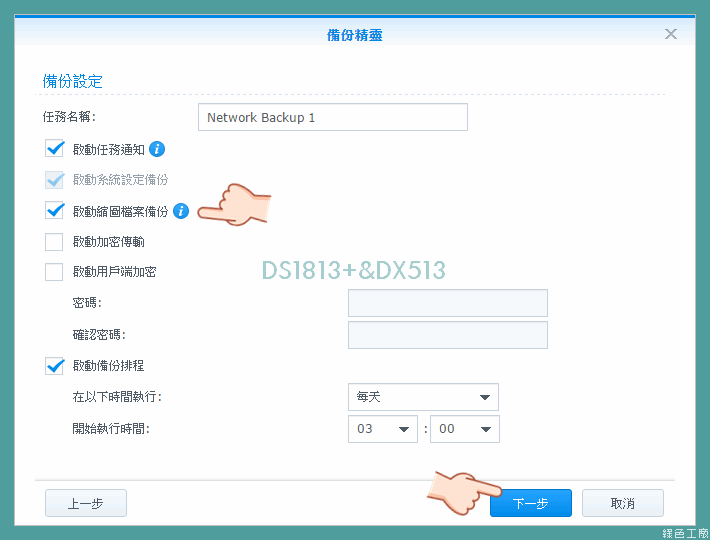 △ 備份設定要包含有縮圖檔案備份,雖然這些檔案是快取檔案居多,不過一併備份比較好,避免未來讀取時還要重新跑一次縮圖,浪費系統效能。其他設定我這次沒有額外設定太多,因為我只是目標一次性的備份。
△ 備份設定要包含有縮圖檔案備份,雖然這些檔案是快取檔案居多,不過一併備份比較好,避免未來讀取時還要重新跑一次縮圖,浪費系統效能。其他設定我這次沒有額外設定太多,因為我只是目標一次性的備份。
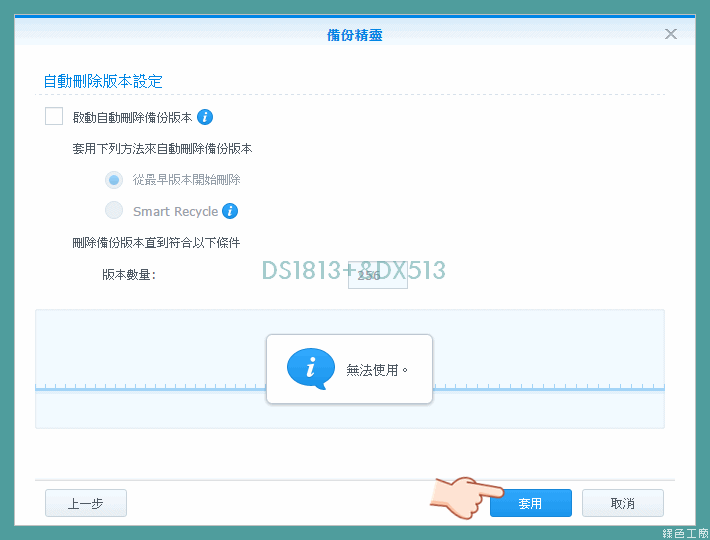 △ 備份設定還包含有自動版本刪除的功能,關於更多的備份細節,可以參考之前所寫的:
△ 備份設定還包含有自動版本刪除的功能,關於更多的備份細節,可以參考之前所寫的: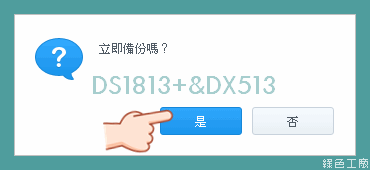 △ 設定完成立馬開始跑備份,這樣就踏出了資料移轉的第一步。
△ 設定完成立馬開始跑備份,這樣就踏出了資料移轉的第一步。
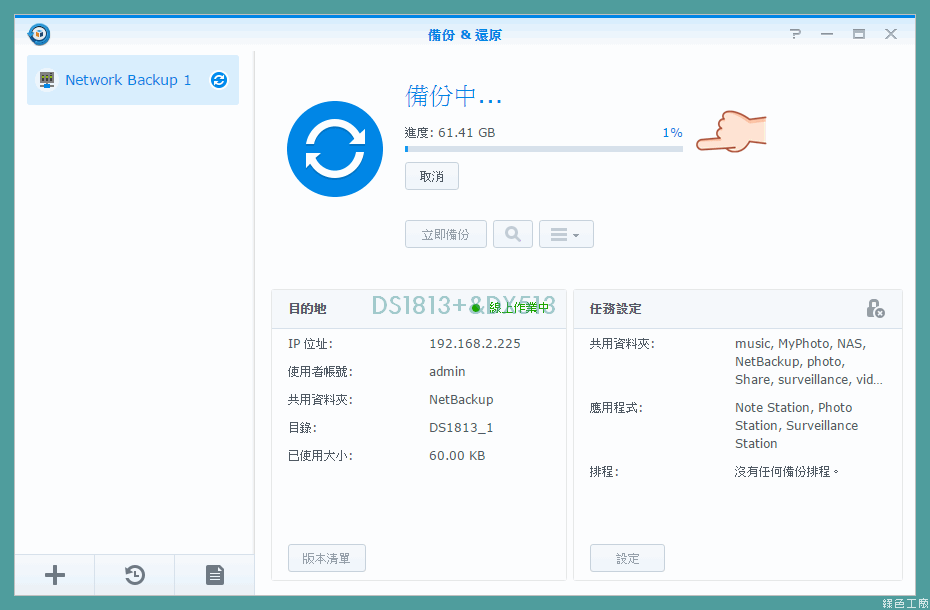 △ 可以看到備份的進度,我忘記先設定好 Link Aggregation,所以我大概備份了 4 天!!!一點都不誇張!不過為了資料轉移的完整性,我可以忍!新機還原作業
△ 可以看到備份的進度,我忘記先設定好 Link Aggregation,所以我大概備份了 4 天!!!一點都不誇張!不過為了資料轉移的完整性,我可以忍!新機還原作業
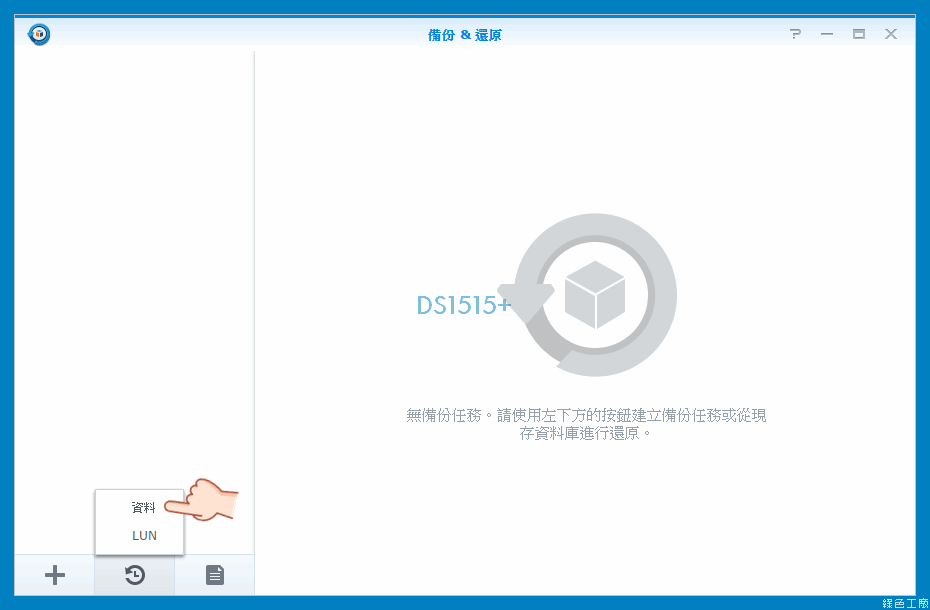 △ 新機 DS1515+ 的備份 & 還原上當然什麼也沒有,因為備份任務是 DS1813+ 的,那該如何進行還原呢?坦白說也非常的簡單,從下方的還原功能中選取資料還原。
△ 新機 DS1515+ 的備份 & 還原上當然什麼也沒有,因為備份任務是 DS1813+ 的,那該如何進行還原呢?坦白說也非常的簡單,從下方的還原功能中選取資料還原。
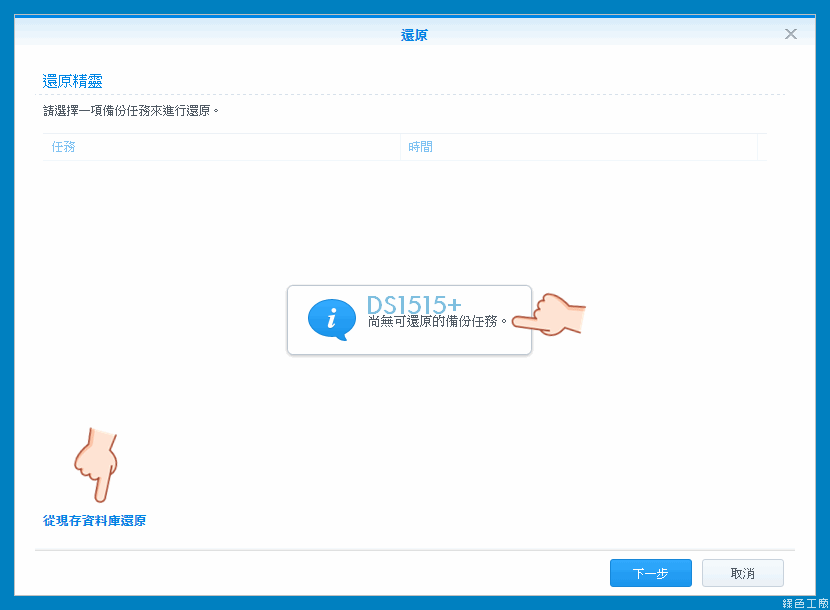 △ 點進去當然沒有任何備份任務,這時候請點選左下方的「從現存資料庫還原」。
△ 點進去當然沒有任何備份任務,這時候請點選左下方的「從現存資料庫還原」。
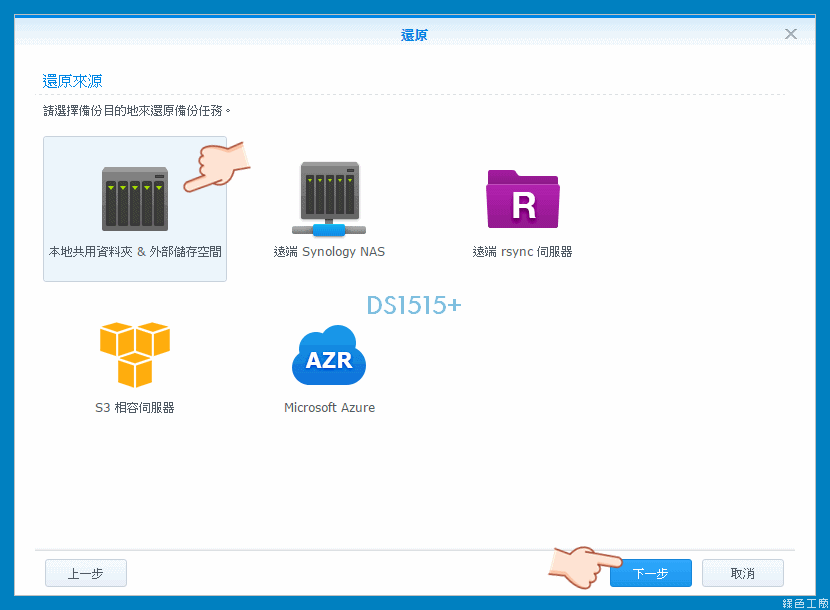 △ 舊機的資料已經備份在 DS1515+ 上,所以要選擇之前的備份所在位置。
△ 舊機的資料已經備份在 DS1515+ 上,所以要選擇之前的備份所在位置。
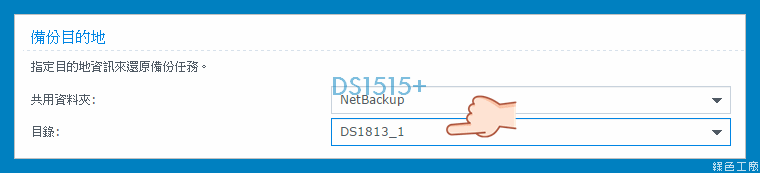 △ 這時候就選擇備份用共用資料夾,自己再選取先前所設定備份目的地。
△ 這時候就選擇備份用共用資料夾,自己再選取先前所設定備份目的地。
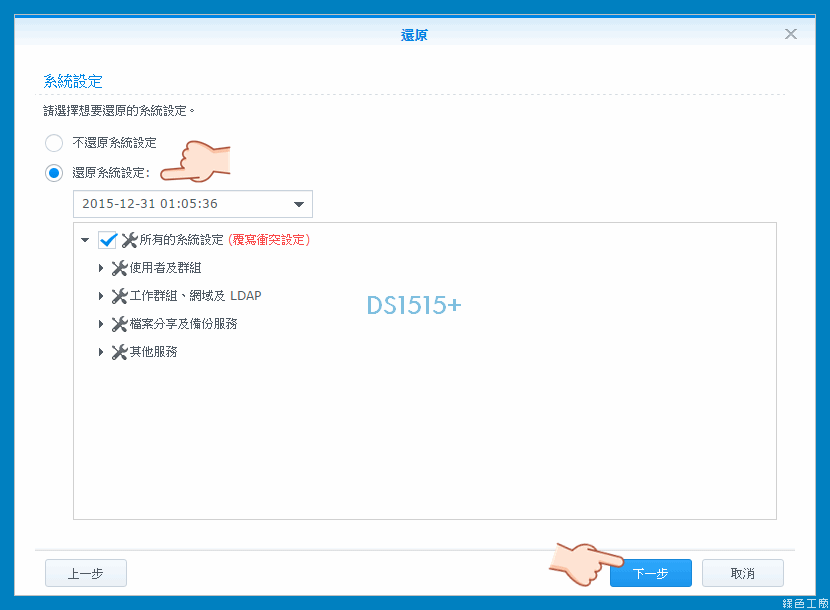 △ 選定之後就可以從資料中撈出備份的資訊,全部選擇之後繼續下一步。
△ 選定之後就可以從資料中撈出備份的資訊,全部選擇之後繼續下一步。
 △ 包含系統設定的備份會取代現有的設定,還原時就請不要再動作,還原完成之後才會重新開啟。
△ 包含系統設定的備份會取代現有的設定,還原時就請不要再動作,還原完成之後才會重新開啟。
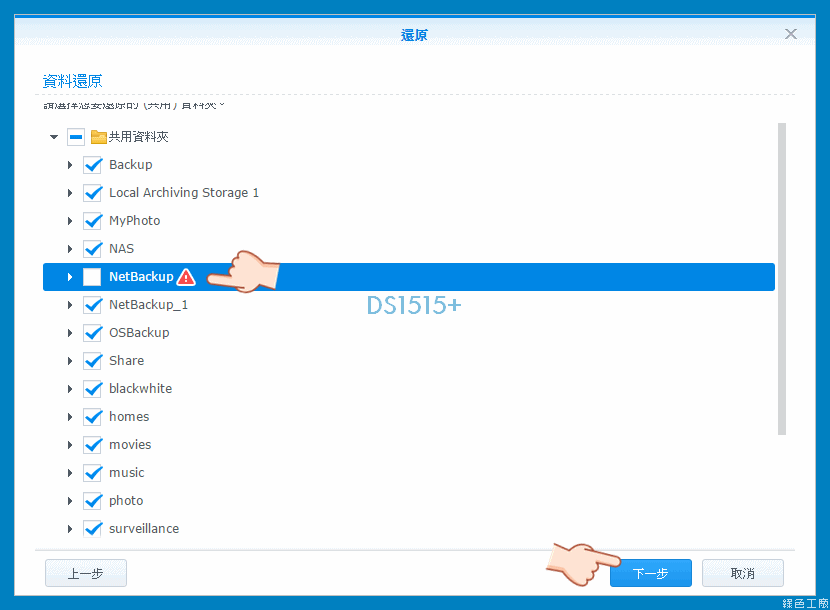 △ 選擇要資料還原的資料夾,再這裡我當然是全部勾選啦!除了相同的 NetBackup 資料夾,原本就是拿來備份資料的,我想可以不用還原沒關係。
△ 選擇要資料還原的資料夾,再這裡我當然是全部勾選啦!除了相同的 NetBackup 資料夾,原本就是拿來備份資料的,我想可以不用還原沒關係。
 △ 還原時可以將應用程式一併還原,這樣未來在運作上應該比較不會有問題。
△ 還原時可以將應用程式一併還原,這樣未來在運作上應該比較不會有問題。
 △ 最後一個步驟就是確認還原的設定,若沒有問題的話,套用後就會開始還原囉!!!
△ 最後一個步驟就是確認還原的設定,若沒有問題的話,套用後就會開始還原囉!!!
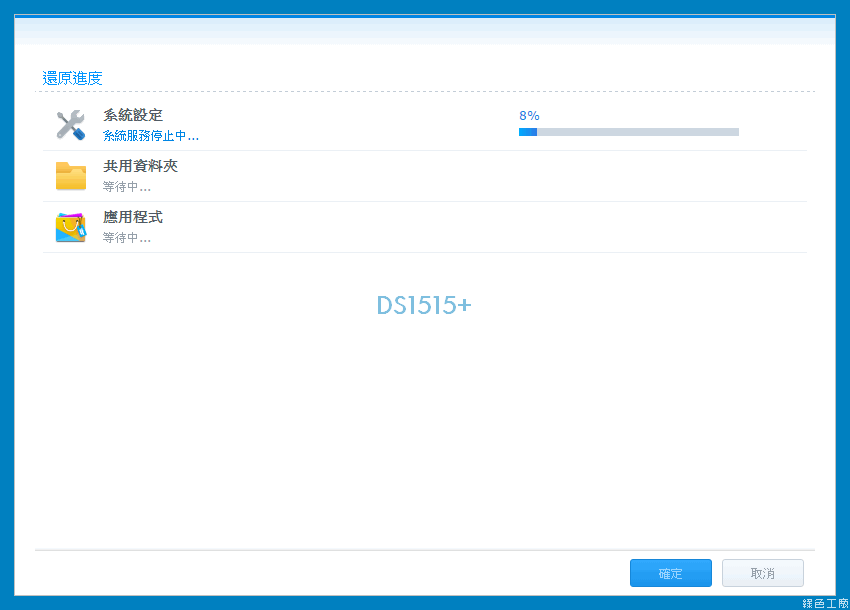 △ 就算沒有透過網路來還原,我也花了 54 個小時來還原,坦白說是真的有點久,但是資料有完成還原就好,畢竟這種移機作業應該幾年才會一次,只要確保資料有完整轉移就好,多等待一些也沒關係,總之大功告成囉!!!搬家作業花了一個禮拜才完成。心得總結
△ 就算沒有透過網路來還原,我也花了 54 個小時來還原,坦白說是真的有點久,但是資料有完成還原就好,畢竟這種移機作業應該幾年才會一次,只要確保資料有完整轉移就好,多等待一些也沒關係,總之大功告成囉!!!搬家作業花了一個禮拜才完成。心得總結
 本文也與大家實作了備份還原的詳細步驟,其實 Synology 中的備份還原有更多的應用方式,我這次所實做的只是一次性的備份與還原,坦白說這也是很重要的。備份大家都會,而且很多管道、很多工具,不過若是沒有經過 還原的驗證,你敢說那是一份可靠的備份嗎?記得以前還在職的時候,系統要從無到有的還原,還包括程式與資料庫,在經過實測沒有問題還要簽名才算數,這都是 要被稽核的項目啊!DS1515+ 的開箱我沒有做太多效能的測試,因為我的電腦根本也無法搭配 DS1515+ 測出極速,環境因素無法被克服,不過至少有測出 RAID 6 的讀取寫入性能。在資料備份的規劃上,若你要將所有資料都丟在 NAS 只存一份的話,RAID 6 的保護是比較完善的,不過沒有什麼資料保護是 100% 的,若是有其他的儲存空間,還是會建議有第二份的資料,這也是我未來會規畫的部分。其實我在意的也不是什麼有值的商業資料,都只是生活的照片與小朋友的成 長紀錄,萬一不見就什麼都空空了,是非常可怕的一件事情,資料保護無價啊!DS1515+:
本文也與大家實作了備份還原的詳細步驟,其實 Synology 中的備份還原有更多的應用方式,我這次所實做的只是一次性的備份與還原,坦白說這也是很重要的。備份大家都會,而且很多管道、很多工具,不過若是沒有經過 還原的驗證,你敢說那是一份可靠的備份嗎?記得以前還在職的時候,系統要從無到有的還原,還包括程式與資料庫,在經過實測沒有問題還要簽名才算數,這都是 要被稽核的項目啊!DS1515+ 的開箱我沒有做太多效能的測試,因為我的電腦根本也無法搭配 DS1515+ 測出極速,環境因素無法被克服,不過至少有測出 RAID 6 的讀取寫入性能。在資料備份的規劃上,若你要將所有資料都丟在 NAS 只存一份的話,RAID 6 的保護是比較完善的,不過沒有什麼資料保護是 100% 的,若是有其他的儲存空間,還是會建議有第二份的資料,這也是我未來會規畫的部分。其實我在意的也不是什麼有值的商業資料,都只是生活的照片與小朋友的成 長紀錄,萬一不見就什麼都空空了,是非常可怕的一件事情,資料保護無價啊!DS1515+: